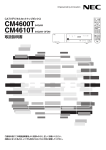Download ズーム(画面拡大) - BTVケーブルテレビ
Transcript
年 ご加入(契約)日 月 日 CM4620T, CM4630T 製品の型式 ケーブルテレビ局 TEL ( ) − B-CASカードID(p.122) 便利メモ 記入されると, お問合わせの ときに便利です。 C-CASカードID(p.122) STB-ID(p.122) MACアドレス(p.42) 長年ご使用のセット トップ ボックスの点検を! 愛情点検 熱,湿気,ホコリなどの影響や,使用の度合いによって部品が劣化します。 そのままご使用になると,故障や火災の原因となることがあります。 映像も音も出ない。 異常な臭いや音がする。 ● 水や異物が入った。 ● 電源コードに,さけめや ひび割れがある。 ● このような症状は ありませんか? ● このような症状のときはすぐ にACプラグを抜いて,故障 や事故の防止のため必ずご加 入のケーブルテレビ局に点検 をご相談ください。 2K56-007 B・72-5007-1L 148 NWD-043098-001 1版 FEB., 2007 目 次 はじ め に デジタル放送を受信するための手順 ………4 付属品 ………………………………………………… 5 安全上のご注意 …………………………………… 6 使用上のご注意 ………………………………… 10 各部の名称と機能 ……………………………… 12 番組を楽しむための基本操作 ………………16 ご使用のための準備 接続方法 テレビとの接続 ………………………………… 18 録画機器との接続 ……………………………… 21 電話回線との接続 ……………………………… 22 CASカード(B-CASカード・C-CASカード) について ………………………………………… 26 リモコンの準備・電源を入れる ………… 27 ネットワークの接続 …………………………… 25 設定方法 デジタル音声・HDMI音声出力の設定 ………… 53 メニュー画面一覧 ……………………………… 28 字幕・文字スーパーの設定 かんたん初期設定 ……………………………… 30 省エネやダウンロードの設定 HDMI設定 ………………… ………… ………… 35 購入金額の設定 ………………………………… 58 ………… ………… ………… 37 地域設定の変更 ………………………………… 59 電話回線の設定 ネットワークの設定 … … … … … … … … … … 42 …………… 45 録画予約・ビデオリモコンの設定 受信チャンネルの修正 個人情報を消去する 視聴年齢制限の設定 ………… ………………… 51 設定内容の確認 ………………… 56 ………………………… 60 接続したテレビの設定変更 暗証番号の設定・変更 ………………………… 49 …………………… 55 …………………… 61 …………………………… 63 ………………………………… 65 番組を見たい 映像・音声・字幕・サービス種別を切換える 番組を見る 放送切換 ………………………………………… 66 ワンタッチボタン・順送りで選ぶ チャンネル番号を入力して選ぶ 2 …………… 67 ……………… 68 チャンネル一覧から選ぶ ……………………… 69 お気に入り一覧から選ぶ ……………………… 70 … 71 有料番組を見る …………………………………… 72 番組についての情報を見る 番組説明を見る ………………… … 74 ………………………………… 75 データ放送を見る ………………………………… 76 番組表を使いたい 予約時のご注意 ………………………………… 95 番組表から予約する …………………………… 86 予約内容を確認する …………………………… 97 ペイ・パー・ビュー番組を予約する …………… 89 予約を取消す …………………………………… 98 番組を指定して予約する ……………………… 90 予約の設定を変更する ………………………… 99 日時を指定して予約する ……………………… 92 予約を保護する(保護を解除する)…………… 101 予約ができないときのメッセージ …………… 94 予約履歴の確認・消去 ………………………… 102 インターネットを楽しみたい インターネットを楽しむ 文字サイズの変更 …………………………… 109 ………………………… 104 スタートページの設定 ……………………… 110 URLを入力してホームページを見る ……… 105 文字を入力する ……………………………… 111 「お気に入り」を使う ………………………… 106 ブラウザのエラーメッセージ ……………… 113 ホームページを見る もっと便利に使いたい 情報を確認したい 情報を見る 便利な機能 お気に入りにチャンネルを登録する ………… 114 CASカード情報の表示 お気に入りチャンネルを編集・消去する ……… 116 ペイ・パー・ビュー購入履歴 ………………… 123 …………………… 118 放送メールを見る・消去する ………………… 126 ………………………………… 120 ボード(お知らせ)を見る …………………… 128 ……………………… 121 データ放送の発信履歴を見る … … … … … … … 129 地上デジタル放送チャンネル 一覧 …… 130 用語解説 ……………………………………… 142 アイコン 一覧 ………………………………… 132 索引 ……………………………………………… 144 メッセージ表示 一覧 ……………………… 134 アフターサービス・お手入れについて … … 146 エラーコード 一覧 ………………………… 138 規格表 ………………………………………… 147 故障とお考えになる前に ………………… 139 便利メモ・愛情点検 ………………………… 148 ワンタッチボタンの編集 機能メニュー ズーム(画面拡大)機能 …………………… 122 その他 ブラウザ仕様 ………………………………… 141 接続方法 番組を予約する 設定方法 番組を予約したい 目 次 かんたん初期設定 番組を 見る ジャンル別に番組を検索する ………………… 84 番組を 探す 番組表の表示サイズを換える ………………… 79 インターネット 番組を を楽しむ 予約する 番組表を最新にする …………………………… 82 便利な 機能 お気に入り番組表を使う ……………………… 78 情報を 見る 同じ時間帯の別番組を確認する ……………… 81 その他 番組表から番組を見る ………………………… 77 はじめに チャンネル別の番組表を表示する …………… 80 番組を探す 3 デジタル放送を受信するための手順 お使いになる前に 下記の手順にしたがって,デジタル放送を受信する準備を行なってください。 デジタル放送を受信するための手順 付属品の確認をする 各機器の取付け・接続を行う 本機にケーブルを接続する ケーブルテレビ局 にご相談ください。 本機にテレビを接続する p.18 本機に録画機器を接続する p.21 本機に電話回線を接続する p.22 本機にケーブルモデムを接続する p.25 CASカードを本機に挿入する p.26 リモコンに乾電池を入れる p.27 次ページへ 4 p.5 デジタル放送を受信するための手順つづき・付属品 お使いになる前に 本機およびテレビの電源を入れる デジタル放送を受信するための手順・付属品 本機にACコードを接続してACコンセントに差込む テレビの電源を入れる p.27 テレビの入力切換を本機と接続しているビデオ入力に切換える 本機の電源を入れる かんたん初期設定をする p.30 HDMI設定をする p.35 電話回線の設定をする p.37 付属品 リモコン 単3形乾電池 ACコード 映像・音声コード 2.5m 1.5m 2本 ビデオリモコン モジュラーコード 2m モジュラー2分配器 10m 5 安全上のご注意 必ずお読みください ご使用の前に,この「安全上のご注意」をよくお読みください。 安全上のご注意 絵表示について この「取扱説明書」には,製品を安全に正しくご使用いただき, ご使用になる方や他の人への危害,財産への損害を未然に防止するために, いろいろな表示がしてあります。その表示と意味は次のとおりです。 警告 注意 この表示を無視して,誤った取扱いをすると,人が死亡または重傷を負う 可能性が想定される内容を示しています。 この表示を無視して,誤った取扱いをすると,人が傷害を負う可能性が想定 される内容,および,物的損害のみの発生が想定される内容を示しています。 記号は,注意(警告を含む)が必要な内容があることを示しています。 図の中に注意内容(左図の場合,警告または注意)が描かれています。 記号は,禁止の行為を示しています。 図の中や近くに禁止内容(左図の場合,分解禁止)が描かれています。 記号は,行為を強制したり,指示したりする内容を示しています。 図の中に指示内容(左図の場合,ACプラグをACコンセントから抜く)が描かれています。 警告 ●本機は,ぐらついた台の上や傾いた所など,不安定な場所に置かないで ください。落下して,けがの原因となります。 ●AC100V以外の電源電圧で使用しないでください。 火災・感電の原因となります。 ●ACコードを傷つけたり,加工したり,無理に曲げたり,ねじったり, 引っ張ったり,加熱したりしないでください。また,重いものを載せ たり,熱器具に近付けたりしないでください。 ACコードが破損して,火災・感電の原因となります。 ACコードが傷んだら(芯線の露出,断線など)ケーブルテレビ局に交換 をご依頼ください。そのまま使用すると,火災・感電の原因となります。 ●付属のACコードは,本機専用です。他の機器に使用しないでください。 火災・感電の原因となります。 6 安全上のご注意 つづき 必ずお読みください ●本機の通風孔などから,金属類や燃えやすいものなど,異物を入れない でください。火災・感電の原因となります。 ●本機に水を入れたり,濡らしたりしないようにしてください。風呂場で 使用したり,本機の上に薬品や水の入った容器を置いたりしないで ください。水や薬品が中に入った場合,火災・感電の原因となります。 またペットなどの動物が,本機の上に乗らないようにご注意ください。 尿や糞が中に入った場合,火災・感電の原因となります。 安全上のご注意 警告 ●万一,本機の内部に,異物や水が入った場合,本機の電源を切り, ACプラグをACコンセントから抜いてケーブルテレビ局にご連絡くだ さい。 そのまま使用すると,火災・感電の原因となります。 特にお子様のいるご家庭ではご注意ください。 ●本機のカバーを外したり,改造したりしないでください。また,本機の 内部には触れないでください。火災・感電の原因となります。 内部の点検・調整・修理はケーブルテレビ局にご依頼ください。 ●万一,煙が出ている,変な臭いや音がするなどの異常状態のまま使用 すると,火災・感電の原因となります。すぐに本機の電源を切り, その後,必ずACプラグをACコンセントから抜き,煙や臭いが出なく なるのを確認してケーブルテレビ局に修理をご依頼ください。 また,テレビの画像が映らない,音声が出ないなどの症状があるときも, テレビと共に本機の電源スイッチを切り,ACプラグをACコンセントから 抜いてケーブルテレビ局に修理をご依頼ください。 お客様による修理は危険ですから,絶対におやめください。 ●万一,本機を落としたり,ケ−ス・カバ−を破損した場合,本機の電源 を切り,ACプラグをACコンセントから抜いてケーブルテレビ局にご連 絡ください。 そのまま使用すると,火災・感電の原因となります。 ●雷が鳴り出したら,ケーブルやACプラグには触れないでください。 感電の原因となります。 7 必ずお読みください 安全上のご注意 つづき 注意 安全上のご注意 ●本機は,湿気やほこりの多い場所,調理台や加湿器のそばなど,油煙や 湯気などが当たるような場所に置かないでください。 火災・感電の原因となることがあります。 ●本機の通風孔をふさいだり,風通しの悪い場所に置いたりしないで ください。通風孔をふさいだり,風通しを悪くしたりすると内部に熱が こもり,火災の原因となることがあります。 次のような使い方はしないでください。 ・本機を押入れ・本箱・天井裏など,風通しの悪い, 狭いところに押込む。 ・テーブルクロスを掛けたり,じゅうたんや布団の上に置く。 ・布や布団でおおったり,包んだりする。 ●テレビ台などに設置する場合,左右・後方に10cm以上,上側に8cm以上 の間隔をあけてください。 ●ビデオデッキなど発熱する他の機器と重ねて設置しないでください。 ●本機に乗らないでください。 特にお子様のいるご家庭ではご注意ください。 破損して,けがの原因となることがあります。 ●本機の上に重いものを置かないでください。 バランスがくずれて倒れたり,落下したりして,けがの原因となること があります。 ●温室やサンルームなどの,高温で湿気の多い場所に置かないでください。 火災・感電の原因となることがあります。 ●ACプラグをACコンセントから抜くときは,ACコードを引っ張らない でください。 ACコードが傷つき,火災・感電の原因となることがあります。 必ずACプラグを持って抜いてください。 ●ぬれた手で,ACプラグを抜き差ししないでください。 感電の原因となることがあります。 ●移動させる場合,電源スイッチを切り,必ずACプラグをACコンセント から抜き,ケーブルや機器間の接続コードなど,外部の接続コードを 外したことを確認して行なってください。ACコードに傷がつくと, 火災・感電の原因となることがあります。 8 10cm 10cm 8cm 10cm 安全上のご注意 つづき 必ずお読みください 注意 安全上のご注意 ●お手入れは,安全のため,必ずACプラグをACコンセントから抜いて 行なってください。感電の原因となることがあります。 ●旅行などで長期間,本機を使用しないときは,安全のため,必ず ACプラグをACコンセントから抜いてください。火災の原因となる ことがあります。 ●ACプラグは,ACコンセントに根元までしっかりと差込んでください。 すき間があるとゴミがたまり,火災の原因となることがあります。 また,ACプラグは定期的にACコンセントから抜いて掃除してくだ さい。 ●ACコードは,結んだり,束ねたりしたままで使用しないでください。 発熱して,火災の原因となることがあります。 ●リモコンには,新しい電池と古い電池をいっしょに使用しないでくだ さい。電池の破裂,液漏れにより,火災・けがや周囲を汚染する原因 となることがあります。 新 古 ●リモコンに電池を入れる場合,極性表示(プラス+とマイナス-の向き) に注意して,表示どおりに入れてください。間違えると,電池の破裂, 液漏れにより,火災・けがや周囲を汚染する原因となることがあります。 ●長期間,本機を使用しないときは,付属のリモコンから電池を取出して ください。液漏れの原因となることがあります。 ●万一,リモコン内で電池の液漏れが起こったら,ケーブルテレビ局に ご相談ください。また,液が身体についたときは,水でよく洗い流し てください。 ●内部にほこりがたまったまま,長期間,掃除をしないと,火災や故障の 原因となることがあります。内部の掃除については,ケーブルテレビ局 にご相談ください。 ご相談を 9 使用上のご注意 ● 必ずお読みください 有料放送や視聴者参加番組を楽しむときは,必ず電話回線を接続してください。 使用上のご注意 本機は電話回線を使って,有料番組の視聴履歴の送信や視聴者参加番組へ参加できます。本機 にNTTの2線式公衆電話回線(トーンまたはパルス)を接続し,異常発生時以外は取外さないで ください。 公衆電話や共同電話および2線式公衆電話回線と接続していない電話機(携帯電話,PHSなど) では利用できません。 キャッチホンの契約がしてある場合,視聴者参加番組などでデータを送信中に電話がかかって きたときは,データの送信に失敗することがあります。 ● 本機のACプラグは,常時ACコンセントに接続してください。 海外旅行などで長期間使用しないときや,本機に異常が発生したとき以外は,本機のACプラグは, 常にACコンセントに接続しておいてください。本機は,電源を切っているときでも,自動的に ケーブルテレビ局からの情報を受信したり,視聴記録の送信を行なったりしています。 ダウンロードを実行するには,本機の電源を切って,電源表示灯を「切」または 「制御」にしてください。 ● ACプラグを外したり,電源を「入」にしていると,本機のソフトウェアを更新するためのダウン ロードが実行されません。ダウンロードを実行するには,本機のACプラグをACコンセントに 接続し,電源を切って,電源表示灯を「切」または「制御」の状態にしてください。 (p.12, 56) ● 長時間,静止画像を映さないでください。 本機に接続されたテレビやプロジェクターに,長時間,静止画像を映していると,画面に映像 が焼きつき,影のように画面に残るおそれがあります。 ● 視聴記録の送信について B-CASカードおよびC-CASカードに記録される視聴記録データは,定期的に電話回線から自 動送信されます。データ送信中は同じ回線に接続されている電話機は使用できません。 ● 操作できなくなった場合 本機の操作ができなくなった場合,本機の前面にあるリセットボタンを押してください。(p.12) 本機の受信周波数帯域と同じ周波数を用いた携帯電話・無線機などから離して ご使用ください。 ● 本機が使用する周波数帯域(90∼770MHz)と同じ周波数を使った携帯電話・無線機などを, 本機やケーブルの途中に接続している機器に近づけると,その影響で映像・音声などに不具合 が生じることがあります。 10 使用上のご注意 つづき 必ずお読みください ● 本機は,著作権保護技術を採用しており,マクロヴィジョン社およびその他の著作権利者が 保有する米国特許およびその他の知的財産権によって保護されています。この著作権保護 技術の使用は,マクロヴィジョン社の許可が必要で,また,マクロヴィジョン社の特別な許 可がない限り,家庭およびその他の一部の観賞用の使用に制限されています。分解したり, 改造したりすることも禁じられています。 ● 本機は,(社)電波産業会(ARIB)および日本ケーブルラボの運用仕様に基づいた仕様になって います。その仕様に変更があった場合,本機の規格を変更することがあります。 ● 国外で本機を使用して有料放送サービスを受けることは,有料放送サービス契約上,禁止 されています。 ● B-CASカード,C-CASカードは,放送を視聴していただくための大切なカードです。お客様 の責任で破損,故障,紛失などが発生した場合,再発行費用が必要となります。万一,破損, 故障,紛失した場合,ケーブルテレビ局へご連絡ください。 ● 万一,本機の不具合で,視聴または録画できなかった場合,補償についてはご容赦ください。 ● ビデオデッキ・DVDレコーダーなどで録画・録音したものは,個人として楽しむほかは, 著作権法上,権利者に無断で使用することは禁止されています。 ● 電話回線を通じて,本機からクイズ番組の投票などを行う場合,電話料金は,お客様のご負 担となります。 ● メールや購入履歴,データ放送のポイントなどデジタル放送に関する情報は,本機に記 憶 さ れ ま す 。 万一,本機の不具合でこれらの情報が消失した場合,復元はできないため,そ の内容の補償については,ご容赦ください。 ● この取扱説明書に記載の画面は,説明用のものであり,一部拡大や縮小をしており,実際に表示 されるものと異なることがあります。 チャンネル番号,チャンネル名,番組名を含め,実際に表示される内容については,本機に 接続されたテレビの画面でご確認ください。 ● この取扱説明書の内容の一部,または全部を無断転載することは禁止されています。 ● この取扱説明書の内容は,将来予告なしに変更することがあります。 使用上のご注意 次の点にご留意ください 商標について HDMI,HDMIロゴ,およびHigh-Definition Multimedia Interfaceは, HDMI Licensing,LLCの商標または登録商標です。 11 ご確認ください 各部の名称と機能 前面 本機前面 予約表示灯 (p.87) 番組を予約したとき点灯します。 ● 予約実行中に点滅します。 (赤色) ● リモコン受光部 各部の名称と機能 チャンネル表示部 受信チャンネルを表示します。 放送メール表示灯 (p.126) 放送局から届いた メールがあるとき 点灯します。(赤色) 回線使用中表示灯 約7m 約30° 受信放送表示灯 約30° 上下 約20° ●リモコン受光角度は上下約20° , 左右約30° です。 ●リモコンを使用できる距離は, 本機正面で約7mです。 電話回線を使用してい るときに点灯します。 (赤色) 受信している放送が点灯します。 (緑色) 地上 ……地上デジタル放送 BS ……BSデジタル放送 CATV …CATV放送 110度CSデジタル放送 電源ボタン・電源表示灯 リセットボタン 放送切換ボタン すべてのボタン操作ができ なくなったなどの受信異常 のとき押します。 放 送 の 種 類( 地 上 → B S → CATV1→CATV2→CS1→ CS2)を切換えます。 チャンネル ボタン チャンネルを順に選びます。 フタの開け方 上部を手前に引いて,開けてください。 B-CASカード挿入口 (p.26) C-CASカード挿入口 フタ 12 (p.26) 電源の「入」 「切」をします。 緑色……電源を入れて受信状態のとき 橙色……電源を切って制御状態のとき 赤色……電源が切れたとき 省エネ設定(p.56)を「する」 に設定しているとき。 ご確認ください 各部の名称と機能 つづき 本機背面 背面 ケーブル入力端子 LAN端子(10/100BASE-TX) 各部の名称と機能 ケーブルテレビ局からの ケーブルを接続します。 映像・音声出力端子2 ケーブルモデムなどと接続します。(p.25) (p.18, 19, 21) テレビ・ビデオデッキの 映像・音声入力端子と接続 します。 ビデオリモコン端子 映像・音声出力端子1 (p.21) 付属のビデオリモコンを接続します。 (p.18, 19, 21) テレビ・ビデオデッキの 映像・音声入力端子と接続 します。 HDMI映像・音声出力端子 (p.19, 20) HDMI入力端子のあるテレビと 接続します。 ACコード端子 電話回線接続端子 S1/S2映像出力端子 付属のACコードを 接続します。 (p.22, 23, 24) 電話回線と接続します。 (p.18, 20, 21) S映像入力端子付きの テレビ・ビデオデッキ などと接続します。 デジタル音声出力(光)端子 (p.54) ● デジタル音声入力 (光)端子 のあるオーディオ機器と 接続します。 光コネクタは,端子カバー の上から押込んで接続して ください。 ● 分配出力端子(下り) D1/D2/D3/D4映像出力端子 (p.18, 19, 20) D映像入力端子のあるテレビや ビデオデッキなどと接続します。 テレビなどと接続します。 ご注意 分配出力端子からは,上り 信号は通過しません。 ご注意 ACコードのACプラグは,長期間使用しないときや異常時以外は,常にACコンセント に接続しておいてください。本機は,電源を切っているときでも,自動的にケーブル テレビ局からの情報を受信したり,視聴記録の送信を行なったりしています。 ● ACコードのACプラグは,ビデオデッキなどの電源スイッチ連動型のACコンセントに 接続しないでください。本機での予約が実行できなくなります。 ● 13 ご確認ください 各部の名称と機能 つづき リモコン リモコン 各部の名称と機能 電源ボタン テレビ電源ボタン 本機の電源を「入」 「切」 します。 (p.15) テレビの電源を「入」 「切」します。 データボタン カラーボタン (p.76) データ放送の画面を表示します。 画面で,青,赤,緑,黄の項目を 選びます。 番組表ボタン お気に入り番組表ボタン (p.78) お気に入り番組表を表示します。 (p.17) 番組表をテレビ画面に表示します。 ボタン メニューボタン メニューや番組表の項目を選択します。 (p.28, 29) テレビ画面にメニューを表示します。 戻るボタン 選択や設定の画面で,ひとつ前の画面に 戻します。 機能ボタン (p.120) 機能メニューを表示します。 放送切換ボタン (p.66) 放送の種類を切換えます。 決定ボタン 選んだ項目を決定します。 チャンネル番号入力ボタン 数字ボタン (p.68) 数字ボタンでチャンネル番号を直接 選ぶときに使用します。 (p.67) チャンネルを直接選ぶときに使用 します。 入力切換ボタン チャンネル ボタン (p.15) テレビの入力を切換えます。 チャンネルを順に選びます。 消音ボタン 音量+−ボタン (p.15) テレビの音声を消します。 (p.15) テレビの音量を調整します。 (p.15, 67) ズームボタン (p.121) 視聴画面サイズを拡大します。 画面表示ボタン インターネットボタン (p.74) 受信している番組の情報を表示したり, 消したりします。 (p.104) インターネットモードに切換えます。 音声切換ボタン テレビ/ラジオ/データボタン (p.71) 複数の音声がある場合,音声を切換えます。 (p.71) 「テレビ」,「ラジオ」,「データ」を 切換えます。 番組説明ボタン (p.75) 番組についての説明を表示します。 字幕ボタン 14 (p.71) 字幕がある放送の場合,字幕を 表示したり消したりします。 STB・テレビ切換スイッチ テレビ側にするとチャンネル ▲▼ボタンでテレビのチャン ネルを順に選びます。 映像切換ボタン (p.71) 複数の映像がある場合,映像を切換えます。 ご確認ください 各部の名称と機能 つづき リモコン ご注意 テレビ操作部 接続するテレビメーカーを設定してください。(下記参照) ● リモコンは,本機のリモコン テレビ電源ボタン STB・テレビ切換スイッチを テレビ側にするとテレビの チャンネルを順に選びます。 テレビの電源を「入」 「切」 します。 ● リモコン受光部に直接, 日光や インバーター蛍光灯などの強 い光を当てないでください。 リモコンが作動しないことが あります。 入力切換ボタン テレビの入力を切換 えます。 音量+−ボタン ● リモコンを落としたり, 衝撃を テレビの音量を調整 します。 与えたりしないでください。 故障の原因となります。 各部の名称と機能 受光部に向けて使用してくだ さい。 チャンネル ボタン 消音ボタン STB・テレビ 切換スイッチ 音声を一時的に消し ます。もう一度押すと 音声が出ます。 (p.14) リモコンでテレビの操作もできます ● 本機のリモコンで,国内外メーカー17社のテレビ を操作することができます。 ● 接続するテレビのメーカーに合わせて,「メーカー 番号」を設定してください。 ● 複数の番号があるメーカーは,テレビが作動する番号 に設定してください。 を押しながら ∼ ご注意 テレビの機種によっては,操作できないことや, 一部の機能が操作できないことがあります。 ● メーカー番号入力は, , ボタンは機能 しません。また, ボタンは「0」として機能 します。 ● でメーカー番号を入力します。 (テレビ画面への表示はありません) ● を押しながら NEC メーカー番号「12」の場合, を押す。 ( ボタンは「0」として機能します) テレビメーカー 松下 シャープ 三菱 ビクター 番号 01, 02 03, 04, 47 テレビメーカー パイオニア アイワ 番号 14 15, 16, 17 05, 06 サムスン 18, 19, 20, 21, 22 07, 44, 45 FUNAI 23, 24, 25, 26, 27, 28 日立 08 東芝 29, 30, 31 三洋 09, 10, 46 LG 32, 33, 34, 35, 36, 37, 38 ソニー 11, 50 PHILIPS 39, 40, 41 NEC 12, 51 オリオン 42, 43 富士通ゼネラル 13, 48, 49 ー ー 15 操作説明 番組を楽しむための基本操作 番組を選ぶ かんたん初期設定をしてから,選局を行なってください。 (p.30) ●放送切換 番組を楽しむための基本操作 , 地上 BS CATV1 CATV2 CS1 CS2 , で見たい番組のある放送に切換える(p.66) CATVは を押すたびに, 地上デジタル放送 BSデジタル放送 CATV1 CATV2 CATV放送1 CATV放送2 CS2 CS1 110度CSデジタル放送(e2 by スカパー!) 110度CSデジタル放送(e2 by スカパー!) と切換わります ※ご加入のケーブルテレビ局の放送内容により,視聴できる放送は異なります。 A 直接選局(p.67) で直接選ぶ ∼ ご注意 ワンタッチ(数字)ボタンに割当てられた放送局は,p.67,130,131 をご覧ください。 ● CATV放送 (CATV1,CATV2)には割当てがありません。 ● B 順次選局(p.67) をSTB側にし, で順に選ぶ C 番号入力(p.68) , ∼ でチャンネル番号を入力する チャンネル 011を選ぶ場合 を押す ( 16 ボタンは「0」として機能します) を押す ご確認ください 操作説明 番組を楽しむための基本操作 つづき 映像を切換える 音声を切換える を押して 映像を切換えます。 音声を切換えます。 二重音声も切換えられます。 番組表を使う を押し→番組表を表示します。 (選択中の番組は黄色で表示されます) ご注意 でチャンネルを移動します。 ● で時間帯を移動します。 ● 放送の種類 受信可能なチャンネルで番組表 が表示されない場合,「番組情報 取得」 (p.82)を行なってください。 お気に入りが設定されていない 場合,お気に入り番組表は表示 されません。 番組を楽しむための基本操作 を押して または ご確認ください チャンネル番号・放送局名 選択中の番組 (黄色で表示されます) 選択中の番組の情報 青線部分には短い番組があります。 青色部分を選択すると番組を表示します。 ● 番組を選局したいとき ● 予約済みの番組 ( が表示されます) 番組説明を見たいとき (放送中の番組選択時) 押す (サブメニューが表示されます) 「見る」が選択されていることを確認し 押す ● 押す (予約種別確認画面が表示されます) 押す ● 別の日の番組表を見たいとき で予約方法を選び 押す (前日の番組表が表示されます) 押す (翌日の番組表が表示されます) 予約したいとき (放送予定の番組選択時) 押す→p.87「④予約の決定」へ ● 別の放送の番組表を見たいとき , , 押す 17 接続方法 設置するとき テレビとの接続 ご注意 ● ● 本機および各機器の接続はACプラグをACコンセントから抜いて行なってください。 コピーガードがかかっている番組は録画機器を経由してテレビで視聴したり,一部のビデオ内蔵型テレビで視聴 すると正常に受像できないことがあります。コピーガードがかかっている番組を視聴するときは,録画機器を経 由しないで直接,本機とテレビを接続してください。 ● 映像またはS/S1/S2映像入力端子付きテレビの場合 ● テレビとの接続 ● 付属の映像・音声コードで本機とテレビの映像・音声入力端子を接続してください。 S/S1/S2映像入力端子付きテレビの場合,市販のS映像用コードで本機とテレビのS/S1/S2映像端子を接 続してください。このとき,映像端子を接続する必要はありません。 S映像用コード (市販品) S映像 入力端子へ 映像・音声コード(付属品) 映像・音声 入力端子へ ● D映像入力端子付きテレビの場合 音声入力端子へ D端子・オーディオケーブル(市販品) 18 D映像入力端子へ 接続方法 設置するとき テレビとの接続 つづき ● コンポーネント映像入力端子付きテレビの場合 Y,PB,PRまたは Y,CB,CR入力端子へ D端子ピンケーブル(市販品) オーディオ接続コード (市販品) 音声入力端子へ テレビとの接続 映像・音声 入力端子へ ご注意 コンポーネント映像入力端子が525i信号 に対応していないときに使用 テレビのコンポーネント入力 端子が525i信号に対応してい ないときは,右図の映像・音声 コ ー ド も 接続し,ビデオ入力画 面で「かんたん初期設定」 (p.30) を行なってください。 映像・音声コード(付属品) ● HDMI入力端子付きテレビの場合 設定時に使用 映像・音声コード (付属品) HDMIケーブル(市販品) 映像・音声 入力端子へ HDMI入力端子へ ご注意 工場出荷時はHDMI映像・音声出力端子から映像・音声を出力しない設定になっています。必ずHDMIケーブルと付属 の映像・音声コードを接続し,ビデオ入力画面で「かんたん初期設定」 (p.30),「HDMI設定」 (p.35)の順に設定を 行なってください。 ●「HDMI設定」 (p.35)を行わないとHDMI映像・音声出力端子からは映像・音声が出力されません。 ●「HDMI設定」 (p.35)を行なった場合,D1/D2/D3/D4映像出力端子からは映像が出力されません。 ● 本機はHDCP (p.142)に対応していないDVI機器(パソコンのディスプレイなど)には接続できません。 ● 19 接続方法 テレビに合わせて 設定する テレビとの接続 つづき 本機のD1/D2/D3/D4映像出力端子から出力される映像信号について 本機は, 「接続するD端子」 (p.31,61)の設定により,ケーブルテレビ局から送信されている信号方式(1125i, 750p,525i,525p)を下表のように出力します。 ● 正しく設定できていない場合,映像が映らなかったり,映像が映っても,接続されるテレビ本来の画質に ならなかったりすることがあります。 ● テレビとの接続 ケーブル テレビ局から 送信される 信号方式 「接続するD端子(p.31,61)」の設定と本機から出力される信号方式 D1の場合 D2の場合 1125i D3の場合 D4の場合 1125iをそのまま 1125iをそのまま 1125iをそのまま 出力します。 出力します。 出力します。 525iに変換して 出力します。 525pに変換して 出力します。 525i 525iをそのまま 出力します。 525iをそのまま 出力します。 525iをそのまま 出力します。 525iをそのまま 出力します。 525p 525iに変換して 出力します。 525pをそのまま 出力します。 525pをそのまま 出力します。 525pをそのまま 出力します。 750p 1125i固定の場合 1125iに変換して 750pをそのまま 出力します。 出力します。 1125iに変換して 出力します。 上の表の「 i 」はインターレース(飛越し走査),「p 」はプログレッシブ(順次走査)の略です。 詳しくは,p.143をご覧ください。 S1/S2映像出力について S1映像信号とは 映像信号をY(輝度信号)とC(色信号)に分離したS映像 機能に加え,ワイド映像(スクイーズ信号)を自動判別する ための識別信号が付加された信号です。ワイドテレビでは, この識別信号により,自動的に画面モードを「フル」に切 換えます。 本機の出力信号 ワイドテレビ スクイーズ信号 (縦長映像) 画面モード「フル」 レターボックス信号 画面モード「ズーム」 S2映像信号とは S1映像機能に加え,ワイド映像(レターボックス信号)を 自動判別するための識別信号が付加された信号です。 ワイドテレビでは,この識別信号により,自動的に画面 モードを「ズーム」に切換えます。 HDMI映像・音声出力について ● 本機は,1125i,750p,525pの中から,接続した機器に適した解像度を自動で選択します。 ●「HDMI設定」 (p.35)を行なった場合,本機のD1/D2/D3/D4映像出力端子からは映像が出力されません。 ●「HDMI設定」 (p.35)を行なった場合,録画機器で録画した映像を再生したとき,お使いのテレビ,録画機器に 20 よっては,画面モードが自動的に「フル」に切換わらないことがあります。このようなときは,手動で画面モード を「フル」に切換えてください。 ● HDMI音声出力の設定は, 「デジタル音声・HDMI音声出力の設定」 (p.53)で行なってください。 ● 本機は,HDMI規格のバージョン1.1仕様に準拠しています。 接続方法 録画機器との接続 録画機器のリモコン 受光部の近く (リモコン テストを行なった位置) に取付ける ビデオリモコン (付属品) 映像・音声 コード (付属品) S映像用コード (市販品) リモコンテスト(p.48)が 終 わるまで,付 属 の 両 面 テープで録画機器に固定し ないでください。 映像・音声 入力端子へ 録画機器との接続 録画するときは S映像入力端子へ 発光部 リモコン受光部 録画機器 (ビデオデッキ・DVDレコーダーなど) 録画機器設定のご注意 ビデオリモコンを使用する場合 ● 録画機器の予約チャンネルは,本機と接続した映像・音声のチャンネル (L1,ラインなど)に設定して ください。 ● 録画機器のオートパワーオフ機能は「切」に設定してください。録画できなくなることがあります。 ●「録画機器の電源オン」 (p.47)で設定した時間の前までに本機の録画予約の設定を完了し,録画機器 の電源を切ってください。 ビデオリモコンを使用しない場合 ● 本機の番組予約とは別に,必ず録画機器も同じ時間の録画予約に設定してください。 ● 録画機器の予約チャンネルは,本機と接続した映像・音声のチャンネル (L1,ラインなど)に設定して ください。 ビデオリモコンを使用して録画するときの手順 ①ビデオリモコンの設定,リモコンテストを行う。(p.46∼48) ②ビデオリモコンを録画機器のリモコン受光部の近くに取付ける。 ③番組を予約する。(p.86∼93) ④録画機器の設定を行う。(上記「録画機器設定のご注意」) ● 予約時間になると録画機器の電源が入り,録画が開始されます。 ● 予約が終了すると,録画が終了し,録画機器の電源が切れます。 21 接続方法 ご確認ください 電話回線との接続 電話回線コンセントの確認 コンセントの形状 処置 電話回線との接続 モジュラーコンセント 付属品だけで,電話回線と本機を接続します。 直付け型ローゼット 専門業者(工事担任者)によるモジュラー コンセントへの変換工事が必要です。 埋込型プレート 専門業者(工事担任者)によるモジュラー コンセントへの変換工事が必要です。 3ピンジャックコンセント 市販の3ピンプラグ変換アダプターを使用 して,モジュラーコンセントに変更します。 ご注意 直付け型ローゼットや埋込型プレートの場合,電話回線に関する工事は資格のある人(工事担任者)でなけ れば行えません。ご購入の販売店またはNTTにご相談ください。 電話回線について 接続できない電話回線 ISDN回線(ISDNのターミナルアダプターにアナログポートがあるときは接続できます) デジタル方式の構内交換機に接続されている電話回線。 ●「内線設定」が,9桁以上必要な構内交換機の電話回線。 ● ● ご注意 ホームテレホンやビジネスホンが接続されている電話回線(電話機主装置,ターミナルボックス,ドアホン アダプターと接続)は,接続できないことがあります。ご使用の電話機メーカーにご相談ください。 電話回線との接続 ご注意 本機の電話回線接続端子に付属のモジュラー2分配器を接続しないでください。取外せなくなることがあり ます。 ● 一般電話回線の場合 モジュラーコンセントに,付属のモジュラー2分配器 を取付けて,本機に接続します。 モジュラー 2分配器 (付属品) 本機(背面) モジュラー コンセント 22 モジュラー コード (付属品) 電話/ファックス 電話回線接続端子 ご注意 デジタル放送の双方向サービスで使用す る電話番号は,NTT東日本/西日本の交 換機を中継しない事業者のみの契約の場 合,通信できないことがあります。 機器の接続および本機の設定が正しいに もかかわらず,正常に通信できないとき は,契約されている電話回線事業者にお 問合わせください。 接続方法 有料放送などを 楽しむために 電話回線との接続 つづき ● ADSL契約されている場合(一般電話回線) ● ADSLスプリッターのTEL (PHONE)ポートに,付属のモジュラー2分配器を取付けて,本機に接続します。 TEL(PHONE) ADSL ポート スプリッター モジュラー 2分配器 (付属品) モデム ポート パソコン 本機(背面) 電話回線接続端子 モジュラーコード (付属品) ADSLモデム 電話/ファックス ● ADSL回線に本機を接続するときは,モジュラーコンセントにADSLスプリッターを接続して,必ずADSL スプリッターのTEL(PHONE)ポートに,付属のモジュラー2分配器を取付けてください。 正しい接続方法 モジュラー2分配器 (付属品) 誤った接続方法 電話回線との接続 モジュラー コンセント 本機 本機 TEL(PHONE) 電話/ ファックス モジュラー コンセント モデム ADSLスプリッター ADSL モデム 電話/ ファックス モジュラー コンセント モジュラー ADSL 2分配器 スプリッター (付属品) パソコン ADSL モデム パソコン ● ADSL回線によっては,別途ADSLラインアダプターとテレホンフィルターが必要になることがあります。 機器の接続および本機の設定を正しく行なっても正常に通信できないときは,契約されているADSL回線 事業者にお問合わせください。 ● ISDN回線の場合(ターミナルアダプターにアナログポートがあるとき) ● ターミナルアダプターのアナログポートに,直接本機を接続します。 ご注意 ● ターミナルアダプターのアナログポートに,付属のモジュラー2分配器を取付けて,本機を接続しな いでください。ターミナルアダプターによっては正常に通信できないことがあります。詳しくは, ターミナルアダプターのメーカーにお問合わせください。 ● ターミナルアダプターのISDN端子には,付属のモジュラー2分配器を取付けないでください。 ISDN回線端子またはモジュラー2分配器が破損することがあります。 本機(背面) アナログ ポート モジュラー コンセント ISDN回線端子 電話回線接続端子 ターミナル アダプター ● IP電話の場合 モジュラーコード (付属品) 電話/ファックス ● NTTの回線契約がしてあれば,IP電話を利用していてもデータを送ることができます。 (NTTの回線を 使うため) ● デジタル放送の双方向サービスで使用する電話番号は,IP電話のみのご契約の場合,通信できないこと があります。 機器の接続および本機の設定を正しく行なっても正常に通信できないときは,契約されているIP電話回線 事業者にお問合わせください。 23 接続方法 有料放送などを 楽しむために 電話回線との接続 つづき ● 光IP電話の場合 NTTのアナログ回線を解約または休止している場合 ● 光ターミナル (光電話対応アダプター)のTEL(PHONE)ポートに,付属のモジュラー2分配器を取付けて, 本機に接続します。 TEL(PHONE) ポート 電話回線との接続 本機(背面) モジュラー 2分配器 (付属品) 電話回線接続端子 光IP電話回線端子 モジュラーコード (付属品) 光IP電話回線 光ターミナル (光電話対応アダプター) 電話/ファックス ● 機器の接続および本機の設定を正しく行なっても正常に通信できないときは,契約されている光IP電話 回線事業者にお問合わせください。 NTTのアナログ回線を解約も休止もしていない場合 ● モジュラーコンセントに,付属のモジュラー2分配器を取付けて,本機に接続します。 ご注意 光ターミナル(光電話対応アダプター)のTEL(PHONE)ポートに,付属のモジュラー2分配器を取付 けて,本機を接続しないでください。光ターミナルによっては正常に通信できないことがあります。 詳しくは,光ターミナルのメーカーにお問合わせください。 モジュラー 2分配器 (付属品) 本機(背面) モジュラー コンセント 電話回線接続端子 モジュラーコード (付属品) TEL(PHONE) ポート 光IP電話回線端子 光IP電話回線 光ターミナル (光電話対応アダプター) 電話/ファックス 24 接続方法 インターネットを 楽しむために ネットワークの接続 本機は,ケーブルモデムを外付けすることにより,インターネットをテレビなどで 楽しむことができます。 テレビ ケーブル テレビから LAN端子 映像・音声 コード(付属品) 2分配型 保安器 ネットワークの接続 映像・音声 入力端子へ パソコン LANケーブル (ストレートケーブル) (市販品) LANケーブル (ストレートケーブル) (市販品) ハブまたはルーター (市販品) ケーブルモデム LANケーブル(ストレートケーブル) (市販品) LAN端子について ●本機は,10BASE-Tまたは100BASE-TXのLANケーブルを使用して,ケーブルモデムなど と接続できます。 ●10BASE-Tと100BASE-TXの違いは,データ伝送速度で,理論上10BASE-Tは10Mbps, 100BASE-TXは100Mbpsとなっています。 25 番組を見るために CASカード(B-CASカード・C-CASカード)について CASカード(B-CASカード,C-CASカード)について CASカードは,B-CASカード・C-CASカードの 2種類があります。 B-CASカードは,地上・BS・110度CSデジ タル放送を見るために使用します。 C-CASカードは,ケーブルテレビの放送を見る ために使用します。 ● CASカードIDは,有料番組の契約内容などを 管理するために必要な番号です。また,お問合 わせのときにも必要です。 「便利メモ」 (最終ページ)に記入しておいてく ださい。 ● CASカードは,カード挿入口に入れておいて ください。(下記「CASカードの挿入」参照) ● 破損,紛失の場合,ただちにご加入のケーブル テレビ局へご連絡ください。 ● CASカード取扱上のご注意 ● 折曲げたり,傷つけたり,変形させたりしないでください。 ● 重いものを置いたり,踏みつけたりしないでください。 ● 水をかけたり,ぬれた手でさわったりしないでください。 ● IC (集積回路)部には手をふれないでください。 CASカード(B-CASカード・C-CASカード)について ● 分解・加工を行わないでください。 ● ご使用中は,抜き差ししないでください。視聴できなくなる ことがあります。 ● CASカードを抜き差しする場合,ACプラグをACコンセント から抜き,ゆっくりとCASカードを抜き差ししてください。 ● 裏向きや逆方向で挿入しないでください。挿入方向を間違え るとCASカードは機能しません。 CASカード B-CASカード・C-CASカードは,ケーブル テレビ局が用意したものをご使用ください。 ● B-CASカード・C-CASカードについては, ケーブルテレビ局にお問合わせください。 ● IC(集積回路)部 CASカードID 0000 1234 0000 5678 0000 CASカードの挿入 ご注意 ● ● B-CASカードを挿入しないと,地上・BS・110度CS(CS1,CS2)デジタル放送は視聴できません。 C-CASカードを挿入しないと,CATV放送(CATV1,CATV2)は視聴できないことがあります。 ① ACプラグをACコンセントから抜いてください。 ② 前面のフタを開けます。 上部を手前に引いて,開けます。 ご注意 B-CASカード 挿入口 C-CASカード 挿入口 フタ B-CASカード・C-CASカード 以外のものは挿入しないで ください。故障・破損の原因 となります。 ③ B-CASカード,C-CASカードを挿入します。 B-CASカードの挿入 C-CASカードの挿入 上の挿入口 B-CASカード ④ フタを閉めます。 26 下の挿入口 C-CASカード カードは絵柄の表示され ている面を上にして,止 まるまでゆっくりと挿入 してください。 設定の前に リモコンの準備・電源を入れる リモコンへの乾電池の入れ方 ツメ ① リモコンのフタを取外します。 乾電池を交換する場合,2本 とも新しい同じ種類のものに 交換してください。 リモコンの準備・電源を入れる ② 乾電池を入れます。 付属の乾電池(単3形,2本) は,+・- の極性を間違えない ように入れてください。 ご注意 フタ リモコン裏面のツメを手前に 引きながら,フタを上に持上げ て取外してください。 + + - ③ フタを元どおりに取付けます。 フタは,ツメがカチッとはまる まで,ツメに近いところを押し 込んでください。 テレビ・本機の電源を入れる ① ACプラグをACコンセントに差込みます。 本機にACコードを接続してACコンセントに 差込みます。 テレビ 電源 ② テレビの電源を入れます。 テレビ リモコン または 電源 ③ テレビの入力を切換えます。 テレビの入力切換を,本機を接続して いるビデオ入力に切換えます。 ④ 本機の電源を入れます。 本機またはリモコンで,本機の電源を 「入」にします。 ご注意 ビデオ2 ビデオ1 ビデオ2 「ビデオ2」に接続した例 リモコン 電源ボタン 電源ボタン または ACプラグをACコンセントに差込んでから 約15秒間(電源表示灯が橙色で点滅してい る間),本機の電源は「入」にできません。 ⑤「かんたん初期設定」を行います。 (p.30) 27 設定のご参考に メニュー画面一覧 メニュー画面では,「選局」, 「予約」, 「機器設定」 など,いろいろな設定項目をメニュー画面一覧 から選んで,設定することができます。 選局する メニュー画面一覧 ch(チャンネル)一覧 p.70 戻る p.77 番組表から予約 p.86 お気に入り番組表 p.78 番組指定予約 p.90 他番組一覧 p.81 タイマー予約 p.92 予約一覧 p.97 サブメニューを閉じます 現在のチャンネルを登録 p.114 チャンネル番号から登録 p.114 お気に入りの編集 p.116 選択した項目にサブメニュー がある場合,サブメニューの ウインドウが表示されます。 予約する 番組表 p.69 お気に入りに登録 サブメニュー 28 されます 番組を探す お気に入りに登録 お気に入り一覧項目 ① を押すとメニューバーが表示 設定のご参考に メニュー画面一覧 つづき ② と で設定したい ③ 各項目の詳しい設定方法は下記の 項目を選び を押します。 各ページをご覧ください。 設定が終わったら を押してください。 機器設定 本機の詳細設定 サブメニュー ペイ・パー・ビュー p.58,123 放送メール p.126 ボード(お知らせ) p.128 発信履歴 p.129 かんたん初期設定 p.30 本機の詳細設定 リモコンの詳細設定 受信地域の設定 p.59 受信チャンネルのスキャン p.60 接続設定 p.35, 61 字幕・文字スーパーの設定 p.55 省エネ設定・ダウンロード設定 p.56 メニュー画面一覧 情報 p.118 通信の詳細設定 サブメニュー 電話回線の設定 p.37 ネットワークの設定 p.42 通信の詳細設定 録画予約 p.45 個人利用と制限 サブメニュー 個人利用と制限 暗証番号の設定 p.50 視聴制限設定 p.51 個人情報の消去 p.63 機器情報一覧 サブメニュー CASカード情報 p.122 機器情報一覧 設定項目確認 p.65 29 設定方法 はじめて設置 するとき かんたん初期設定 初めて本機の電源を入れたとき,テレビ画面の指示にしたがって最小限の設定を行うことで, 視聴できるようにするためのものです。各機器との接続状態を確認して,実行してください。 ご注意 ●「テレビとの接続」 ( p.18), 「CASカードの挿入」 ( p.26)を行なってから,「かんたん初期設定」をしてく ださい。 本機とテレビをHDMIケーブルで接続, または, テレビのコンポーネント入力端子が525i信号に対応して いない場合, 付属の映像・音声コードも接続し, ビデオ入力画面で「かんたん初期設定」を行なってください。 (p.19) ●「かんたん初期設定」を,途中で中止したときや,設定が正しくないときは,視聴画面が表示されないこと があります。この場合,もう一度,「かんたん初期設定」を行なってください。 ● かんたん初期設定 本機の接続設定 接続したテレビに合わせて設定を行います。 ① 本機の電源を入れる ご購入後,初めて電源を入れたとき, 左のような画面が表示されます 押す ② かんたん初期設定の選択 押す で「機器設定」を選び 「かんたん初期設定」が選択されて いることを確認し 押す ③ 設定するの選択 「接続状態の確認」および 「かんたん初期設定実行上の注意」を 読み 「設定する」が選択されていることを 確認し 押す 30 設定方法 かんたん初期設定 つづき はじめて設置 するとき ④ 接続するテレビの選択 で「4:3/ノーマル」または 「16:9/ワイド」を選び 押す 「4:3/ノーマル」 :標準テレビのとき。 「16:9/ワイド」 :ワイドテレビのとき。 で接続するテレビのD端子を選ぶ D端子(コンポーネント端子)で接続しない 場合,設定不要です。→「⑥接続するS端 子の選択」へ 本機の設定 かんたん初期設定 ⑤ 接続するD端子の選択 テレビの映像入力端子の仕様 コンポーネント映像入力端子 D映像入力端子 D1 D1 525i(480i)の信号に対応 D2 D2 525i(480i),525p(480p)の信号に対応 D3 D3 D4 D4 1125i固定 − 1125i(1080i),525i(480i),525p(480p) の信号に対応 1125i(1080i),750p(720p),525i(480i), 525p(480p)の信号に対応 1125i(1080i)の信号に対応 ⑥ 接続するS端子の選択 押し で「S1」または「S2」を選ぶ 「S1」 :S/S1入力端子付きテレビのとき。 「S2」 :S2入力端子付きテレビのとき。 S端子で接続しない場合,設定不要です。 →「⑦次への選択」 (p.32)へ p.32へ 31 設定方法 かんたん初期設定 つづき ⑦ 次への選択 で「次へ」を選び 押す 設 定 の 変 更 を し て い な い 場 合, 「⑩接続設定保存の完了」へ移動 します。 ⑧ 接続設定変更の確認 かんたん初期設定 「決定」が選択されていることを確認して 押す ⑨ 接続設定保存の確認 設定をする場合,10秒以内に で「はい」を選び 押す ⑩ 接続設定保存の完了 接続設定が完了しました 約3秒後に「受信地域の設定」に切換わり ます を押すと,すぐに「受信地域の 設定」に切換わります 32 はじめて設置 するとき 設定方法 かんたん初期設定 つづき はじめて設置 するとき 受信地域の設定 受信地域の設定は,お住まいの地域の天気予報・道路交通情報など をデータ放送で受信するときなどに使います。 ⑪ 郵便番号の入力 ∼ でお住まいの郵便番号を入力し ● ボタンは「0」として機能します 間違って入力した場合 押す ⑫ 県域の選択 でお住まいの地域を選び ● ● かんたん初期設定 を押し,番号を消去して,再度, 入力してください。 伊豆,小笠原諸島地域は, 「東京都 島部」を選んでください。 南西諸島鹿児島県地域は, 「鹿児島 県島部」を選んでください。 押す ⑬ 次への選択 「次へ」が選択されていること を確認して 押す ⑭ 受信地域の設定の完了 地域設定が完了しました 約3秒後に「 受信チャンネルのスキャン 」 に切換わります を押すと,すぐに「受信チャンネル のスキャン」に切換わります p.34へ 33 設定方法 はじめて設置 するとき かんたん初期設定 つづき 受信チャンネルのスキャン 受信できるチャンネルを調べて,受信チャンネルを設定します。 ⑮ チャンネルスキャンの開始 「次へ」が選択されていることを 確認して 押す かんたん初期設定 ⑯ チャンネルスキャン実行中 チャンネルスキャンには,しばらく 時間がかかります チャンネルスキャンを中止する場合 押す ⑰ チャンネルスキャンの終了 チャンネルスキャンの終了を確認し 「次へ」が選択されていることを 確認して 押す ⑱ かんたん初期設定の終了 視聴できることを確認し 押す (通常視聴状態に戻ります) 34 設定方法 HDMIケーブルで 接続するとき HDMI設定 本機とテレビをHDMIケーブルで接続するときの設定を行います。 HDMIケーブルで接続しない場合,この設定は必要ありません。 ご注意 本機とテレビをHDMIケーブルで接続してから設定を行なってください。 初めて本機とテレビをHDMIケーブルで接続する場合,付属の映像・音声コードも 接続し,ビデオ入力画面で設定を行なってください。 (p.19) ●「HDMI設定」を行なった場合,D1/D2/D3/D4映像出力端子からは映像が出力 されません。 ● HDMI音声出力の設定は, 「デジタル音声・HDMI音声出力の設定」 (p.53)で行なっ てください。 ● 本機はHDCP (p.142)に対応していないDVI機器(パソコンのディスプレイなど)に は接続できません。 ● ① 本機の詳細設定の選択 押す HDMI設定 ● で「機器設定」を選び で「本機の詳細設定」を選び 押す ② 接続設定の選択 で「接続設定」を選び 押す ③ HDMI/D端子の選択 で「HDMI」を選び 押す p.36へ 35 設定方法 HDMIケーブル 接続するとき HDMI設定 つづき ④ HDMI出力形式の選択 で「YCbCr」または「RGB」を選び で「決定」を選び 押す HDMI設定 「YCbCr」 :HDMI端子からYCbCr4:4:4 形式のカラーフォーマットを 出力します。 「RGB」 :HDMI端子からRGB形式のカラー フォーマットを出力します。 ご注意 接続するテレビのカラーフォーマットに合わせて選択してください。 本機は,YCbCr4:2:2形式のカラーフォーマットには対応していません。 ● 接続する機器によっては,「HDMI出力形式」の設定を切換えたときに正しく映像が 映らないことがあります。このようなときは,接続した機器側でYCbCr/RGBの入力 を切換えるか,本機を正しく映る設定に戻してください。 詳しくは,接続したテレビの取扱説明書をご覧ください。 ● ● ⑤ 接続設定変更の確認 「決定」が選択されていることを確認して 押す ⑥ 接続設定保存の確認 設定をする場合, 10秒以内に で「はい」を選び 押す ⑦ 接続設定保存の完了 接続設定が完了しました 約3秒後に「本機の詳細設定」に切換わります を押すと,すぐに「本機の詳細設定」 に戻ります 36 設定完了後,テレビをHDMI入力画面に切換えて, 正しく映ることを確認してください。 設定方法 有料放送などを 楽しむために 電話回線の設定 有料番組(ペイ・パー・ビュー番組)や電話回線を利用した双方向サービス(視聴者参加番組など) を楽しむには,必ず電話回線と接続してください。 (電話回線の接続については,p.22∼24「電話回線との接続」をご覧ください) 有料番組(ペイ・パー・ビュー番組)や双方向サービスを利用しない場合,この設定は必要ありません。 ① 通信の詳細設定の選択 押す で「通信の詳細設定」を選び 押す ② 電話回線の設定の選択 「電話回線の設定」が選択されている ことを確認して 電話回線の設定 で「機器設定」を選び 押す ③ 回線の種類の選択 で該当する回線の種類を選び ● 通常は「自動判別」を選びます 押す p.38へ 「自動判別」で電話回線テスト(p.40)に失敗する場合 「トーン」 , 「パルス10」 , 「パルス20」のいずれかを選んでください。 ● 押ボタン式の電話機で「ピッポッパ」と音がする →「トーン」 ● 押ボタン式の電話機で「ピッポッパ」と音がしない,または,ダイヤル式の 電話機 →「パルス10」 , 「パルス20」 「パルス10」, 「パルス20」のどちらかは,電話機の設定を確認してくだ さい。不明な場合,NTTにお問合わせください。 ターミナルアダプターを使用している場合 ISDN回線で,アナログポートのあるターミナルアダプターを使用しているとき, 回線の種類を「自動判別」にすると作動しません。 ターミナルアダプターの取扱説明書で回線の種類を確認し,選択してください。 37 設定方法 有料放送などを 楽しむために 電話回線の設定 つづき 外線に電話をかけるとき,「0」発信などが必要 な電話(電話交換機などを使用)の場合, 「内線発信番号」を設定してください。 ● 外線に電話をかけるとき,相手の電話番号に そのままかける場合( 通常の一般家庭 ) ● 「④内線発信番号の設定」へ 「⑥発信者の番号通知の選択」へ ④ 内線発信番号の設定 「内線発信番号」が選択されていることを 確認して で内線発信番号を入力する ∼ ボタンは「0」, ボタンは「*」, ボタンは「#」として機能します ● 電話回線の設定 間違って入力した場合 を押し,番号を消去して,再度, 入力してください。 内線発信の後,外線につながるまで 時間がかかる(2秒以上)電話の場合 内線発信番号入力後, を押して ください。 ( 画面に「, 」を入力します) ⑤ 発信ポーズ時間の選択 押す 「発信ポーズ時間」が選択されていること を確認して で発信ポーズ時間を設定する 発信ポーズ時間について ● ● 発信ポーズ時間は「2」∼「9」秒に設定できます。 電話回線の接続や,その他の設定が正しくても「回線テスト」 (p.40)に失敗する 場合,成功するまで,発信ポーズ時間を1秒ずつ長くしてみてください。 ⑥ 発信者の番号通知の選択 押し,「発信者の番号通知」へ移動し で該当する発信者の番号通知を選ぶ 「設定なし」 :電話会社との契約に従う。 「通知する」 :相手に常に通知する。 (電話番号の前に「186」を付加します) 「通知しない」:相手に常に通知しない。 (電話番号の前に「184」を付加します) 38 設定方法 有料放送などを 楽しむために 電話回線の設定 つづき マイラインプラスの設定 マイラインプラスの登録をしている場合,登録している電話会社を 使わずに発信するときに設定します。 マイラインプラスに登録した電話会社に設定する場合 マイラインプラスの初期設定は,登録している電話会社を使う設定に なっていますから,設定する必要はありません。 で「決定」にカーソルを合わせ, を押してください。 ⑦ 電話会社番号の入力 押し, 「 電話会社番号」へ移動し で電話会社番号を入力する ∼ ボタンは「0」, ボタンは「*」, ボタンは「#」として機能します ● 電話回線の設定 →「⑨電話回線設定の完了」へ 間違って入力した場合 を押し,番号を消去して,再度, 入力してください。 ⑧ 「解除する」の設定 押し, 「 マイラインプラス」へ移動し で「解除する」を選び で「決定」を選び 押す ⑨ 電話回線設定の完了 電話回線の設定が完了しました 約3秒後に「通信の詳細設定」に戻ります を押すと,すぐに「通信の詳細設定」に 戻ります 39 設定方法 有料放送などを 楽しむために 電話回線の設定 つづき 電話回線テストの実行 電話回線の接続・設定が正しいかを確認します。 ご注意 ● ● 電話回線テストが終了するまで,電話を使用しないでください。 キャッチホンの契約がしてある場合,電話回線テスト中に電話がかかってき たとき,電話回線テストに失敗することがあります。その場合, 「③電話回線 テストの実行」からやり直してください。 ① 通信の詳細設定の選択 押す 電話回線の設定 で「機器設定」を選び で「通信の詳細設定」を選び ② 電話回線の設定の選択 押す 「電話回線の設定」が選択されている ことを確認して 押す ③ 電話回線テストの実行 で「回線テスト」を選び 押す ④ 電話回線テスト実行中 電話回線テストを 中止する場合 押す 電話回線テストに失敗した場合 ⑤ 電話回線テストの終了 押す 「電話回線の設定」 に戻ります 40 を押し,「③電話回線テスト の実行」に戻ります。 電話回線の接続(p.22),設定(p.37) が正しいか確認して,再度,電話回線 テストを行なってください。 設定方法 有料放送などを 楽しむために 電話回線の設定 つづき センター接続テストの実行 双方向データサービス(データ放送のアンケートなど)における接続が正しいか確認します。 ご注意 センター接続テストが終了するまで,電話を使用しないでください。 キャッチホンの契約がしてある場合,センター接続テスト中に電話がかかってきたとき,センター接続テス トに失敗することがあります。その場合,「③センター接続テストの実行」からやり直してください。 ● センター接続テストを行う場合,電話料金がかかります。 ● ● ① 通信の詳細設定の選択 で「機器設定」を選び で「通信の詳細設定」を選び ② 電話回線の設定の選択 押す 電話回線の設定 押す 「電話回線の設定」が選択されている ことを確認して 押す ③ センター接続テストの実行 で「センターテスト」を選び 押す ④ センター接続テスト実行の確認 「はい」が選択されていることを確認して 押す (最大約1分間かかります) センター接続テストを 中止する場合 センター接続テストに失敗した場合 押す ⑤ センター接続テストの終了 押す 「電話回線の設定」 に戻ります を押し, 「③センター接続 テストの実行」に戻ります。 電話回線の接続(p.22),設定(p.37) が正しいか確認して,再度,センター 接続テストを行なってください。 41 設定方法 ネットワークの設定 インターネットを 楽しむために ネットワークの設定では,本機をインターネットに接続するための設定を行います。 工場出荷状態では,DHCP機能を使用し,特別な設定を必要としない状態になって います。 ● ● ご注意 ネットワークの接続・設定には,専門知識が必要とされることがあります。 不明な場合,ご加入のケーブルテレビ局にご相談ください。 ネットワークの設定 ネットワークの設定 ① 通信の詳細設定の選択 押す で「機器設定」を選び で「通信の詳細設定」を選び 押す ② ネットワークの設定の選択 で「ネットワークの設定」を選び 押す DHCPでIPを自動取得できる場合 「③IPアドレスなどの確認」へ 手動で設定を行う場合 「⑤IPアドレスなどの入力」 (p.43)へ ③ IPアドレスなどの確認 で「DHCP」を選ぶ DHCPを使用しているネットワーク環境では, IPアドレス取得に関する詳細設定が確認できます で「決定」を選び 押す MACアドレス 42 p.43へ IPアドレス 設定方法 ネットワークの設定 つづき インターネットを 楽しむために ④ 設定の完了 ネットワークの設定が完了しました 約3秒後に「通信の詳細設定」に戻ります を押すと,すぐに「通信の詳細設定」に 戻ります で「固定アドレス」を選び で設定を行う項目を選び でそれぞれ入力する ∼ ● ボタンは「0」として機能します ネットワークの設定 ⑤ IPアドレスなどの入力 間違って入力した場合 を押し,入力内容を消去して, 再度,入力してください。 ⑥ 設定の変更 設定が終了したら で「決定」を選び 押す ⑦ 設定の更新 ネットワークの設定を更新します 設定に変更がある場合,約3秒後,自動的に リセット(再起動)を行います 43 設定方法 ネットワークの設定 つづき インターネットを 楽しむために 通信テスト ネットワークの設定が正しくされているかを確認します。 ① 通信テストの選択 「ネットワークの設定」 (p.42)の表示画面で で「通信テスト」を選び 押す 通信テストを中止する場合 ネットワークの設定 押す ② 通信テストの完了 通信テストが完了しました 押す 「ネットワークの設定」に 戻ります IPアドレス再取得 IPアドレスを再取得するときに行います。 ① IP再取得の選択 「ネットワークの設定」 (p.42)の表示画面で で「IP再取得」を選び 押す IPアドレスの再取得には,しばらく 時間がかかります ② IP再取得の完了 IPアドレスを再取得したら で「決定」を選び 押す 設定保存のメッセージが表示され, 約3秒後に「通信の詳細設定」に戻ります を押すと,すぐに「通信の詳細設定」に 戻ります 44 設定方法 録画予約・ビデオリモコンの設定 予約をするときの 設定をする 録画予約をするときの本機の設定およびビデオリモコンの設定を行います。 予約全般の設定 ① 録画予約の選択 押す で「機器設定」を選び 押す ② 録画予約実行時の画面表示の選択 で「する」または「しない」を選び 押す 「する」 : 録画予約時に操作画面(番組 のタイトルなど)をビデオ信 号に出力する。 「しない」 : 録画予約時に操作画面(番組 のタイトルなど)をビデオ信 号に出力しない。 録画予約・ビデオリモコンの設定 で「録画予約」を選び ③ 番組自動追従の選択 で「あり」,「なし」または 「しない」を選び 押す 「あり」 : 番組自動追従およびイベント リレー(p.143)の追従を行う。 「なし」 : 番組自動追従は行うがイベン トリレーの追従を行わない。 「しない」 : 番組自動追従を行わない。 p.46へ 番組自動追従,イベントリレーについては (「F番組変更追従」 (p.88)をご覧ください。 ) 「番組自動追従」,「イベントリレー」を有効にしておくと,野球中継の延長などで, 予約していた番組が時間変更されたとき,予約時間やチャンネルを自動で変更する ため,確実に録画できます。 45 設定方法 録画予約・ビデオリモコンの設定 つづき 予約をするときの 設定をする ④ ズームの選択 で「する」または「しない」を選び で「決定」を選び 押す 「する」 : 録画予約時にズーム対象の 映像となる場合,ズーム表 示(p.121)を行う。 「しない」:録画予約時に映像をズーム 表示しない。 録画予約・ビデオリモコンの設定 ⑤ 予約全般の設定の完了 予約全般の設定が完了しました 約3秒後に「メニュー」に戻ります を押すと,すぐに「メニュー」に 戻ります ビデオリモコンの設定 ビデオリモコンについて ビデオリモコンとは,放送を録画するために,本機で録画機器を操作するための 機器です。 ※一部使用できない録画機器もあります。録画機器の取扱説明書もあわせてご覧 ください。 ① 録画予約の選択 押す で「機器設定」を選び で「録画予約」を選び 押す ② ビデオリモコンの設定の選択 で「ビデオリモコンの設定」を選び 押す 46 設定方法 録画予約・ビデオリモコンの設定 つづき ビデオリモコン の設定 ③ ビデオリモコン利用の選択 で「する」または「しない」を選び 押す 「する」 :ビデオリモコンを使用して 録画する。 「しない」 :ビデオリモコンを使用しない。 で接続した録画機器のメーカー を選び 押す ⑤ リモコン種別の選択 でリモコン種別を選び 押す ご注意 メーカーによっては, リモコン種別が複 数あります。「リモコンテスト」 (p.48) を 行 な っ て も 機 器 が 作 動 し な い 場 合, 他のリモコン種別に切換えてください。 録画予約・ビデオリモコンの設定 ④ メーカーの選択 「VTR1∼6」 :ビデオデッキと接続のとき。 「VTR+DVD1∼4」 :ビデオ一体型DVDプレー ヤーと接続のとき。 「DVDR1∼6」 :DVDレコーダーと接続の とき。 「DVDR+HDD1∼10」 :HDD内蔵DVDレコーダー と接続のとき。 「DVDR+VTR1」 :ビデオ一体型DVDレコー ダーと接続のとき。 ⑥ 録画機器の電源オンの選択 で録画開始の何秒前に録画機器の電源を 入れるか(「60秒前」∼「300秒前」)を選び ● 時間は30秒単位で変更できます 押す ご注意 p.48へ 録画機器によっては,電源を入れてから,録画 可能になるまで多少の時間がかかるものがあり ます。「 録画機器の電源オン 」の時間が,録画 予約の開始時間と近い場合,番組の初めの部分 を録画できないことがあります。 47 設定方法 録画予約・ビデオリモコンの設定 つづき ビデオリモコン の設定 リモコンテスト ビデオリモコンを本機と接続してからテストを行なってください。(p.21) (ビデオリモコンは,リモコンテストが終わるまで,付属の両面テープで録画機器に 固定しないでください) ⑦ リモコンテストの選択 録画機器の電源を「オフ」にし で「リモコンテスト」を選び 録画予約・ビデオリモコンの設定 押す ⑧ リモコンテストの開始 で「実行」を選び 押す 録画機器の電源が「オン」になることを 確認し 押す 録画機器の電源が「オン」に ならない場合 を押し「⑤リモコン種別の選択」 (p.47) でリモコン種別を変更し, 再度, 「リモコンテスト」を行なっ てください。 ⑨ ビデオリモコン設定の完了 で「決定」を選び 押す 設定保存のメッセージが表示され, 約3秒後に「予約全般の設定」に戻ります を押すと,すぐに「予約全般の設定」に戻ります 48 設定方法 制限を設定・解除する ときなどに 暗証番号の設定・変更 暗証番号は,番組単位で購入するペイ・パー・ビュー番組や,視聴年齢制限がある番組を見る ときなどに使います。 ご注意 ● 暗証番号は,忘れないようにご注意ください。 ● 登録した暗証番号をお忘れになった場合,ご加入のケーブルテレビ局に連絡して,暗証番号の消去の手続き をしてから,再度,新しい暗証番号を設定してください。 ● 暗証番号を消去した場合,「視聴年齢制限の設定」 (p.51)は工場出荷状態に戻ります。 暗証番号の設定 ① 個人利用と制限の選択 で「機器設定」を選び で「個人利用と制限」を選び 押す ② 暗証番号未設定の表示 「決定」が選択されていることを確認して 暗証番号の設定・変更 押す 押す ③ 登録する暗証番号の入力 「暗証番号」欄に で登録する暗証番号(4桁) を入力する ∼ ● ボタンは「0」として機能します 「暗証番号(再入力)」欄に で入力した暗証番号(4桁) をもう一度入力する ∼ 間違って入力した場合 ● ボタンは「0」として機能します 「決定」が選択されていることを確認して を押し,番号を消去して,再度, 入力してください。 押す ④ 暗証番号の設定の完了 暗証番号の設定が完了しました 約3秒後に「個人利用と制限」に戻ります を押すと,すぐに「個人利用と制限」 に戻ります 49 設定方法 暗証番号の設定・変更 つづき 制限を設定・解除する ときなどに 暗証番号の変更 ① 個人利用と制限の選択 押す で「機器設定」を選び で「個人利用と制限」を選び 押す ② 現在の暗証番号の入力 暗証番号の設定・変更 で登録済みの暗証番号(4桁) を入力する ∼ ● ボタンは「0」として機能します 間違って入力した場合 を押し,番号を消去して,再度, 入力してください。 ③ 暗証番号の設定の選択 「暗証番号の設定」が選択されていること を確認して 押す ④ 新しい暗証番号の入力 「暗証番号」欄に で変更する暗証番号(4桁) を入力する ∼ ● ボタンは「0」として機能します 「暗証番号(再入力)」欄に で入力した暗証番号(4桁) をもう一度入力する ∼ ● ボタンは「0」として機能します 「決定」が選択されていることを確認して 押す ⑤ 暗証番号変更の完了 暗証番号の変更が完了しました 約3秒後に「個人利用と制限」に戻ります を押すと,すぐに「個人利用と制限」 に戻ります 50 設定方法 番組視聴を制限する 視聴年齢制限の設定 成人向番組などは,視聴年齢制限が設定されているものがあります。 そのような場合,あらかじめ本機に視聴年齢制限を設定しておけば, 暗証番号を入力しないと,それらの番組を見ることができないように することができます。 年齢制限は「4才」∼「19才」,「無制限」に設定できます。 視聴年齢制限機能を使わないときは,視聴年齢制限を「無制限」 に設定してください。 ● 工場出荷時は,視聴年齢制限は「4才」に設定してあります。 ● ● 番組の視聴許可年齢が設定年齢以下のとき,番組を見ることができます。 番組の視聴許可年齢が設定年齢を超えるとき,メッセージが表示され,番組 を見ることはできません。 番組を見るためには,暗証番号を入力する必要があります。 ● ● 例 視聴年齢制限を「18才」に設定した場合 視聴許可年齢が18才以下の番組‥‥‥番組を見ることができます。 視聴許可年齢が18才を超える番組‥‥番組を見るためには暗証番号の 入力が必要になります。 視聴年齢制限の設定 視聴年齢制限が設定されている番組を選んだ場合 ① 個人利用と制限の選択 押す で「機器設定」を選び で「個人利用と制限」を選び 押す ② 暗証番号の入力 ∼ ● で暗証番号(4桁)を入力する ボタンは「0」として機能します 間違って入力した場合 を押し,番号を消去して,再度, 入力してください。 暗証番号が設定されていない場合,p.49「②暗証 番号未設定の表示 」画面になります。暗証番号を 設定してください。 p.52へ 51 設定方法 視聴年齢制限の設定 つづき 番組視聴を制限する ③ 視聴制限設定の選択 で「視聴制限設定」を選び 押す ④ 年齢制限の設定 で年齢制限(「4才」∼「19才」, または「無制限」)を選び 視聴年齢制限の設定 押す ⑤ タイトル制限の設定 で「する」または「しない」を選び で「決定」を選び 押す タイトル制限について タイトル制限で「する」を選んだ場合,年齢制限を超える番組は,番組表 などのタイトル表示をしないで,「***」と表示します。 ⑥ 視聴制限設定の完了 視聴制限設定が完了しました 約3秒後に「個人利用と制限」に戻ります を押すと,すぐに「個人利用と制限」に 戻ります 52 設定方法 デジタル音声・HDMI音声出力の設定 光・HDMIケーブル 接続のために デジタル音声出力(光)端子にオーディオ機器を接続する時の音声信号,および,HDMI映像・ 音声出力端子から出力する音声信号を設定します。 ご注意 本機のデジタル音声出力は,デジタル放送の信号をそのまま出力していますから,サンプリングレート コンバーター内蔵のオーディオ機器をご使用ください。 ● デジタル音声出力 (光)端子とHDMI映像・音声出力端子からは,同じ音声信号を出力します。それぞれ 別の音声信号を出力することはできません。 ● ① 本機の詳細設定の選択 で「機器設定」を選び で「本機の詳細設定」を選び 押す ② 接続設定の選択 で「接続設定」を選び 押す デジタル音声・HDMI音声出力の設定 押す ③ デジタル音声・HDMI音声の設定 で「光ディジタル音声」を選び で「PCM」または「AAC(オート)」 を選ぶ 「PCM」 : AAC方式に対応していな い機器と接続するとき。 : AAC方式に対応した機器 「AAC(オート)」 と接続するとき。 p.54へ ご注意 ●「AAC(オート)」にすると,デジタル音声出力 (光)端子からは,データ放送の効果音などが出力さ れません。「PCM」にするか,音声出力端子1・2をご使用ください。 接続するオーディオ機器の取扱説明書を,よくお読みください。 ● 本機とAAC方式に対応していないテレビをHDMIケーブルで接続する場合,「AAC (オート)」にすると 音声が出ないことがあります。その場合「PCM」に設定してください。 ● 53 設定方法 デジタル音声・HDMI音声出力の設定 つづき 光・HDMIケーブル 接続のために ④ デジタル音声・HDMI音声の設定完了 で「決定」を選び 押す ⑤ 接続設定保存の完了 デジタル音声・HDMI音声出力の設定 接続設定が完了しました 約3秒後に「本機の詳細設定」に戻ります を押すと,すぐに「本機の詳細 設定」に戻ります オーディオ機器との接続(デジタル音声出力(光)端子の接続) オーディオ機器 光ケーブル (市販品) 54 デジタル 音声入力(光)端子へ 設定方法 字幕・文字スーパーの設定 字幕を出したいとき 放送に付加して送られてくる,字幕・文字スーパーの表示方法(言語)を設定します。 字幕 :放送されている映像・音声と同期した字幕サービス(映画の字幕など) 文字スーパー:放送されている映像・音声と同期していない字幕サービス(ニュース速報など) ご注意 ● 放送されている映像に,はじめから入っている字幕や文字スーパーなどは,設定できません。 ●「字幕の切換え」 (p.71)を行わないと,設定しても字幕は表示されません。 ① 本機の詳細設定の選択 で「機器設定」を選び で「本機の詳細設定」を選び 押す ② 字幕・文字スーパーの設定の選択 で「字幕・文字スーパーの設定」 を選び 字幕・文字スーパーの設定 押す 押す ③ 字幕・文字スーパーの設定 でそれぞれ「オフ」,「日本語」, 「英語」を選び で「決定」を選び 押す 「オフ」 : 表示しない。 「日本語」 : 字幕・文字スーパーを日本語で表示。 「英語」 : 字幕・文字スーパーを英語で表示。 ④ 設定の完了 字幕・文字スーパーの設定が完了しました 約3秒後に「本機の詳細設定」に戻ります を押すと,すぐに「本機の詳細 設定」に戻ります 55 設定方法 省エネやダウンロードの設定 省エネ設定 ソフトウェア更新 電源を切っているときの消費電力,および,本機のソフトウェアの更新(ダウンロード) 方法を設定します。 ● 本機は,機能を追加・改良する場合,加入しているケーブルテレビ局からダウンロードするこ とにより,本機のソフトウェアを最新のものに書換えることができます。 ● ダウンロードを実行するには,本機のACプラグをACコンセントに接続し,電源を切って, 電源表示灯(p.12)を「切」 (赤色)または「制御」 (橙色)の状態にしてください。 ● ① 本機の詳細設定の選択 押す で「機器設定」を選び 省エネやダウンロードの設定 で「本機の詳細設定」を選び 押す ② 省エネ設定・ダウンロード設定の選択 で「省エネ設定・ダウンロード 設定」を選び 押す ③ 省エネ設定の選択 で「する」または「しない」を選び 押す 「する」 : 消費電力が少なくなります。 「しない」 : 電源を切っているときも, 番組表の自動更新を行います。 省エネ設定を「する」にしたときのご注意 ● 電源を切っているとき,番組表の自動更新を行いません。そのため,電源を入れたと き,最新の番組表が表示されないことがあります。(番組表の自動更新は電源を入れ ている間だけ行います) ● 電源を切ったとき,本機前面の電源表示灯は赤色に点灯しますが,電源を切った直後 や視聴記録の送信などを行なっている間は,一時的に「制御」の状態(電源表示灯:橙色) になります。 56 設定方法 省エネやダウンロードの設定 つづき 省エネ設定 ソフトウェア更新 ④ 自動ダウンロードの選択 で「する」または「しない」を選び で「決定」を選び 押す ※ダウンロードできるデータがある場合, 放送メール(p.126)が発行されます。 ご注意 ● 長期間,使用しないときや本機に異常が発生したとき以外は,本機のACプラグ は,常にACコンセントに接続しておいてください。ACプラグを抜いておくと, 自動ダウンロード「する」に設定してもダウンロードが行われません。 ● ダウンロード中は,本機前面のチャンネル表示部が下記のように点灯します。 (右側の“ ”の表示は1辺が点灯し,時計回りで回転します) このとき,ACプラグを抜かないでください。故障の原因となります。 ● 放送局のロゴマークを更新する場合なども,ダウンロードが行われます。 省エネやダウンロードの設定 「する」 : 本機の電源を切っているとき, 自動的にダウンロードが行わ れます。 「しない」: ダウンロードは行われません。 ⑤ 設定の完了 省エネ設定・ダウンロード設定が完了 しました 約3秒後に「本機の詳細設定」に戻ります を押すと,すぐに「本機の詳細 設定」に戻ります 57 設定方法 購入金額の上限 を設定するとき 購入金額の設定 ペイ・パー・ビュー番組の1番組あたりに購入できる金額の上限を設定します。 ● 設定した購入金額の上限を超えるペイ・パー・ビュー番組は,番組購入時に暗証番号の 入力が必要となります。 ● 工場出荷時は,購入金額の上限は「無制限」に設定してあります。 ● ① ペイ・パー・ビューの選択 押す で「情報」を選び 「ペイ・パー・ビュー」が選択されている ことを確認して 購入金額の設定 押す ② 暗証番号の入力 で暗証番号(4桁)を入力 する ∼ ● ボタンは「0」として機能します 暗証番号が設定されていない場合, 暗証番号を設定してください。 (p.49) ③ 購入金額制限設定の選択 で「購入金額制限設定」を選び 押す ④ 購入金額の設定 で購入金額の上限(「100円」∼ 「10000円」,「無制限」, 「すべて制限」)を選び で「決定」を選び 「無制限」 : 購入金額の上限がありま せん。 「すべて制限」 : 購入金額に関係なく,す べて制限の対象になりま す。(暗証番号の入力が 必要になります) 58 押す 設定保存のメッセージが表示され, 約3秒後に「ペイ・パー・ビュー購入履歴」 に戻ります を押すと,すぐに「ペイ・パー・ ビュー購入履歴」に戻ります 設定方法 データ放送の地域を 変更するとき 地域設定の変更 データ放送で天気予報などに使用する,お住まいの地域の変更をするときに行います。 引っ越しなどで,本機を今までと別の地域で使用するときに行います。 ① 本機の詳細設定の選択 押す で「機器設定」を選び で「本機の詳細設定」を選び ② 受信地域の設定の選択 「受信地域の設定」が選択されている ことを確認して 押す 地域設定の変更 押す ③ 郵便番号の入力 を押し,設定してある郵便番号 を消去する でお住まいの郵便番号を 入力し ∼ ● ボタンは「0」として機能します 押す ④ 県域の選択 でお住まいの地域を選び で「決定」を選び 押す ⑤ 受信地域の設定の完了 受信地域の設定が完了しました 約3秒後に「本機の詳細設定」に切換 わります を押すと,すぐに「本機の詳細 設定」に切換わります 59 設定方法 引っ越しなどを したとき 受信チャンネルの修正 すでに設定してある受信チャンネルの設定を変更します。 初期スキャン:引っ越しなどで,本機を今までと別の地域で使用するときに行います。 再スキャン :受信地域はそのままで受信チャンネルが追加または変更されたときに行います。 ご注意 ① 本機の詳細設定の選択 押す 「初期スキャン」を行う場合, 「地域設定の変更」 (p.59) を初めに行なってください。 で「機器設定」を選び で「本機の詳細設定」を選び 受信チャンネルの修正 押す ② 受信チャンネルのスキャンの選択 で「受信チャンネルのスキャン」 を選び 押す ③ チャンネルスキャンの選択 で「初期スキャン」または 「再スキャン」を選び 押す ④ チャンネルスキャン実行中 チャンネルスキャンには,しばらく時間 がかかります チャンネルスキャンを中止する場合 押す 中止した場合,受信チャンネルは更新 されません。 ⑤ チャンネルスキャンの終了 チャンネルスキャン終了を確認し 60 押す (「本機の詳細設定」に戻ります) 設定方法 接続したテレビの設定変更 お使いのテレビ画面に 合わせる 設定済みの接続したテレビの設定(「HDMI/D端子」, 「 HDMI出力形式」, 「接続するテレビの種類」, 「接続するD端子」, 「 接続するS端子」)を変更します。 ご注意 テレビのD端子(コンポーネント端子)で接続する場合,「HDMI/D端子」を「D端子」にしてください。 ●「HDMI/D端子」を「D端子」にした場合,HDMI映像・音声出力端子からは映像・音声が出力されません。 ● HDMIケーブルで接続する場合,「HDMI設定」 (p.35)を行なってください。 ● ① 本機の詳細設定の選択 で「機器設定」を選び で「本機の詳細設定」を選び 押す ② 接続設定の選択 で「接続設定」を選び 接続したテレビの設定変更 押す 押す ③ テレビの接続設定の変更 で設定を変更する項目を選び でそれぞれの設定を変更する テレビの接続設定の詳しい内容について は, 「かんたん初期設定④∼⑥」 ( p.31), 「HDMI設定」 (p.35)をご覧ください。 p.62へ 61 設定方法 接続したテレビの設定変更 つづき お使いのテレビ画面に 合わせる ④ テレビの接続設定の完了 で「決定」を選び 押す ⑤ 接続設定変更の確認 接続したテレビの設定変更 「決定」が選択されていることを確認して 押す ⑥ 接続設定保存の確認 設定を変更する場合,10秒以内に で「はい」を選び 押す ⑦ 接続設定保存の完了 接続設定が完了しました 約3秒後に「本機の詳細設定」に戻ります を押すと,すぐに「本機の詳細 設定」に戻ります 62 設定方法 情報を消去 したいとき 個人情報を消去する ペイ・パービュー番組の購入などの番組履歴や,予約についての個人情報を消去します。 ● 個人情報の消去では,お気に入り登録,予約,メール,ペイ・パー・ビュー番組購入情報, データ放送の登録データ,および,発信履歴,ジャンル検索履歴,インターネットブラウザ の「お気に入り」や「履歴」を消去します。 ● ① 個人利用と制限の選択 押す で「機器設定」を選び 押す ② 暗証番号の入力 で暗証番号(4桁)を入力 する ∼ ● ボタンは「0」として機能します 個人情報を消去する で「個人利用と制限」を選び 間違って入力した場合 を押し,番号を消去して,再度, 入力してください。 暗証番号が設定されていない場合,p.49「②暗証 番号未設定の表示」画面になります。暗証番号を設 定してください。 ③ 個人情報の消去の選択 で「個人情報の消去」を選び 押す p.64へ 63 設定方法 個人情報を消去する つづき ④ 消去内容の説明 で「決定」を選び 押す ⑤ 個人情報の消去の確認 個人情報を消去する で「はい」を選び 押す ⑥ 個人情報の消去の完了 約3秒後にリセット(再起動)を行います ご注意 約15秒間( 本機前面の電源表示灯が 橙色で点滅している間),本機を操作 せずにお待ちください。 64 情報を消去 したいとき 設定方法 設定項目確認 設定内容の確認 現在,設定されている本機・リモコン・通信・録画予約の設定内容を表示します。 ① 機器情報一覧の選択 押す で「機器設定」を選び で「機器情報一覧」を選び ② 設定項目確認の選択 で「設定項目確認」を選び 押す 設定内容の確認 押す ③ 設定内容の表示 本機の設定内容を表示します 「次へ」が選択されていることを 確認して 押す 押すたびに表示内容が「リモコン の詳細設定」→「通信の詳細設定」→ 「録画予約」の順に切換ります。 ④ 設定内容確認の終了 設定の確認が終了したら で「終了」を選び 押す 65 番組を見る 放送の選択 放送切換 ケーブルテレビの放送(地上デジタル放送,BSデジタル放送,CATV)を切換えます。 ご注意 ご加入のケーブルテレビ局の放送内容により,視聴できる放送は異なります。 地上デジタル放送 押す と表示されます BSデジタル放送 押す と表示されます 放送切換 CATV 押す 左側が と表示され 押すたびに右側(放送)が CATV1 CATV1:CATV放送1 CATV2:CATV放送2 CS2 CS1 :110度CSデジタル放送(e2 by スカパー!) CS2 :110度CSデジタル放送(e2 by スカパー!) と切換わります。 CATV2 CS1 ご注意 CATV放送1,CATV放送2のどちらかのみ視聴可能な場合,CATV1,CATV2の 表示は行いません。 便利な機能(機能メニュー) 番組視聴中に を押すと下記の機能メニューが表示され, よく使う機能をボタン1つで呼出すことができます。(p.120) 66 戻る 機能メニューを閉じます 他番組一覧 同じ時間帯の別番組を確認できます(p.81) チャンネル別番組表 チャンネル別の番組表を表示します(p.80) お気に入り番組表 お気に入りに登録したチャンネルの番組表を表示します(p.78) お気に入りに登録 視聴しているチャンネルをお気に入りに登録します(p.115) 全番組情報の取得更新 番組情報をすべて最新のものに更新します(p.83) 番組を見る ワンタッチボタン・順送りで選ぶ 直接・順次選局 をする ワンタッチ(数字)ボタンで直接選局する ワンタッチ(数字)ボタンであらかじめ登録してあるチャンネルを選局します。 ( ワンタッチボタンの編集(地上デジタル放送のみ)については,p.118をご覧ください。 地上デジタル放送のワンタッチボタンのチャンネル割当てについては,p.130,131 をご覧ください。 ● ) ● , , で見たい放送(地上デジタル放送, BSデジタル放送,CATV)を選ぶ ご注意 CATV放送(CATV1,CATV2)にはワン タッチボタンの割当てがありません。 押す ∼ (あらかじめ登録してあるチャンネルを選局します) ワンタッチ(数字)ボタンに登録してある放送局 リモコン ボタン 放送局名 チャン ネル NHK BS1 101 NHK BS2 102 NHK ハイビジョン 103 BS日テレ 141 BS朝日 151 BS-i 161 BSジャパン 171 BSフジ 181 WOWOW 191 スター・チャンネル 200 110度CSデジタル放送 2007年1月現在 CS1(e2 by スカパー!) CS2(e2 by スカパー!) リモコン ボタン 放送局名 e2メイト チャン ネル リモコン ボタン 001 ep055チャンネル 055 放送局名 チャン ネル e2プロモ 100 ワンテンポータル 110 CS映画 123 アクティブ!スポーツチャンネル 250 C-TBSウェルカムチャンネル 160 フジテレビ739 258 AQステーション 194 宝塚プロモチャンネル 101 放送局名やチャンネルは実際の表示と異なることがあります。 ワンタッチボタン・順送りで選ぶ BSデジタル放送 順次選局する チャンネル ボタンで順送りに選局します。 , , で見たい放送(地上デジタル放送,BSデジタル放送, CATV)を選ぶ をSTB側にし 押す (押すたびに,受信できるチャンネルを順々に選局します) 例 チャンネル 101 チャンネル 102 チャンネル 103 チャンネル 101 チャンネル 100 チャンネル 999 67 番組を見る チャンネル番号を入力して選ぶ 直接数字を入力する 数字ボタンでチャンネル番号を入力して選局します。 押す (チャンネル番号入力画面が表示されます) , , ∼ で見たい放送(地上デジタル放送,BSデジ タル放送,CATV)を選ぶ ※ は押すたびに放送が切換わります (p.66) でチャンネル番号を入力する ● ボタンは「0」として機能します 押す チャンネル番号を入力して選ぶ 例1 例3 チャンネル「103」を選ぶとき チャンネル320番台にある放送で,最も 小さいチャンネル番号の放送を選ぶとき ● ボタンは「*」として機能します 例2 チャンネル「11」を選ぶとき を押すことで,最も小さい チャンネル番号を選ぶことができます。 ただし,いちばん上の桁には使えません。 地上デジタル放送で枝番号 ※ のあるチャンネル番号を入力した場合 で枝番号とサービス名を選択し で「決定」を選び 押す ※ 枝番号とは ● ● 68 枝番号とは,地上デジタル放送で, 同じチャンネル番号が割当てられた 放送を複数受信したとき,または県 域外の放送を受信したとき,チャン ネル番号(3桁)の後に追加される番 号のことです。 枝番号のある放送を受信したときは, 番組表のチャンネル番号の後に,○ で囲まれた数字が付加されます。 枝番号 番組を見る チャンネル一覧から選ぶ チャンネル一覧 で選局する チャンネル一覧を表示して選局します。 ① ch(チャンネル)一覧の選択 押す 「ch(チャンネル)一覧」が選択され ていることを確認して 押す , , で見たい放送(地上 デジタル放送, BSデジタル放送, CATV)を選ぶ ※ は押すたびに 放送が切換わります (p.66) 選択した放送のチャンネル一覧が表示 されます でチャンネルを選び チャンネル一覧から選ぶ ② チャンネルの選択 押す (選んだチャンネルを選局します) 便利な機能(機能メニュー) 「チャンネル一覧」表示中に を押すと下記の機能メニューが表示され, よく使う機能をボタン1つで呼出すことができます。(p.120) 戻る 機能メニューを閉じます チャンネル別番組表 チャンネル別の番組表を表示します(p.80) お気に入り番組表 お気に入りに登録したチャンネルの番組表を表示します(p.78) お気に入りに登録 選択しているチャンネルをお気に入りに登録します(p.115) 番組情報取得 選択しているチャンネルの番組情報を取得します 全番組情報の取得更新 番組情報をすべて最新のものに更新します(p.83) 69 番組を見る お気に入りから 選局する お気に入り一覧から選ぶ あらかじめ,「お気に入り」に見たいチャンネルを登録しておくと,最大48チャンネル (各カラーボタンごとに最大12チャンネル)を簡単に選局できます。 (「お気に入りの登録」については,p.114をご覧ください) 出荷時は,「お気に入り一覧」に何も登録されていません。 ① お気に入り一覧の選択 押す 「選局する」が選択されていることを 確認して で「お気に入り一覧」を選ぶ お気に入り一覧から選ぶ ② チャンネルの選択 , , , を押す 「お気に入り ( それぞれの色に対応した ) 一覧」が表示されます を押す 選んだチャンネルを選局 します ∼ ( または でチャンネルを選び 押す 「お気に入り」は,カラーボタンを,お父さん,お母さん,お子様など家族で使い分 けると便利です。 70 ) 番組を見る 映像・音声・字幕・サービス種別を切換える 映像・音声・字幕・ サービス種別の 切換え (テレビ/ラジオ/データ) 番組を視聴しているときに映像,音声,字幕,サービス種別(テレビ/ラジオ/データ)を 切換えます。 映像の切換え 押す 視聴している番組の映像状態が 表示されます ● 押すたびに,最大4映像まで 切換えられます。 映像切換の例 野球中継で ● ネット裏からの映像 ● 外野スタンドからの映像 ● 内野スタンドからの映像など ● 切換える映像がない場合, 映像は切換わりません。 押す 視聴中の番組に関する情報が 表示されます ● 押すたびに,最大8音声まで 映像・音声・字幕・サービス種別を切換える 音声の切換え 音声切換の例 映画で ● 日本語 ● 英語 ● フランス語など 切換えられます。 ● 二重音声も切換えられます。 ● 切換える音声がない場合, 音声は切換わりません。 字幕の切換え 押す (視聴している番組の字幕表示状態が表示されます) ● 押すたびに,字幕の表示・非表示が切換えられます。 ● 字幕がない放送の場合,字幕は切換わりません。 ●「字幕・文字スーパーの設定」 (p.55)で,設定を「オフ」または設定した 言語の字幕がない場合,字幕は表示されません。 テレビ/ラジオ/データの切換え 押す ● 切換えたサービスの放送がない場合, 自動的に次のサービスへ切換わります。 ●「テレビ」しかない場合,切換えること サービス種別切換えの例 押すたびに テレビ ラジオ データ はできません。 ●「テレビ」 ・ 「ラジオ」 ・ 「データ」を切換 えたときに選局されるチャンネルは, それぞれのサービスで,最後に受信し ていたチャンネルになります。 71 番組を見る 有料番組を見る 有料放送を見る 有料番組について ケーブルテレビの放送番組には,無料と有料があります。有料番組を見るためには, ケーブルテレビ局との契約が必要です。 ● 有料番組には,あらかじめ期間を決めて購入する番組と,番組単位で購入する ペイ・パー・ビュー(PPV)番組があります。 ● ペイ・パー・ビュー番組の契約 ● ● ペイ・パー・ビュー番組を見るためには,ケーブルテレビ局との契約が必要です。 本機に電話回線を接続する必要があります。 ペイ・パー・ビュー番組を購入するためには 有料番組を見る ペイ・パー・ビュー番組を購入するためには,テレビ画面で購入の操作を行う必要 があります。 ●「ペイ・パー・ビュー番組を見る」 (p.73)の操作手順にしたがって購入してください。 ● ペイ・パー・ビュー番組の録画について ペイ・パー・ビュー番組購入には,以下のサービスがあります。 ● 視聴購入:視聴できますが,コピーガードが設定された番組はビデオデッキ・DVDレコーダー などで録画はできません。 ● 録画購入:視聴および録画ができます。 ペイ・パー・ビュー番組購入後の変更について 予約した番組が始まる前は,購入予約の取消しができます。 ● 番組購入時に「視聴購入」をした場合,番組が始まってから「録画購入」に変更することは できません。 ● 購入した番組の視聴中に,他のチャンネルに切換えたり,電源を切ったりして番組を 最後まで視聴しなくても,料金は請求されます。 ● 72 番組を見る 有料番組を見る つづき 有料放送を見る ペイ・パー・ビュー番組を見る ① プレビュー画面 プレビューについて 購入するペイ・パー・ビュー番組を 選局し, 押す 番組によっては,番組を 選んだとき,しばらく, 番組を見ることができま す。これをプレビューと いいます。 ご注意 視聴年齢制限(p.51)を超える 場合,および,購入金額の設定 (p.58)を超える場合,暗証番 号の入力が必要になります。 で「視聴購入」または「録画購入」 を選び 押す ご注意 「録画購入」ができない番組は, 「視聴購入」のみ表示されます。 有料番組を見る ② 購入方法の選択 ③ ペイ・パー・ビュー番組の購入 で「はい」を選び 押す 番組が購入できない場合 ● ペイ・パー・ビュー番組で,番組終了間近など, 購入可能時間が過ぎたときは,購入することが できません。 ● CASカード内に記録されている購入履歴を, 一定期間送信していないと,購入できなくなる ことがあります。 番組終了間近の例 73 番組を見る 番組についての情報を見る ご覧になっている番組のタイトルなどを表示することができます。 フル表示 押す 現在視聴中の番組に関する情報が 約5秒間表示されます 次番組情報 次の番組が5分以内に開始 されるときに表示します 番組についての情報を見る 放送名 ワンタッチボタンの登録番号 番組タイトル 放送日,開始・終了時刻 チャンネル番号 現在の時刻 放送局名 フル表示が,約5秒間表示されたあと, 簡易表示になります。 簡易表示 簡易表示のときに を押すと, 表示が消えます 74 画面の説明 番組を見る 番組の説明を見る 番組説明を見る 番組についての説明文などを見ることができます。 ① 番組表の表示 押す または 押す で「番組を探す」を選び 「番組表」が選択されていること を確認して 押す , , で見たい放送(地上 デジタル放送, BSデジタル放送, CATV)を選び ※ は押すたびに 放送が切換わります (p.66) 番組説明を見る ② 番組の選択 で説明を見たい番組を選び または 押す ③ 番組説明の表示 番組説明が表示されます ● で「その他の情報」を選び を 押すと,番組のジャンル,映像・音声・ 字幕・コピー制御・年齢制限の情報が表 示されます。 ● 番組視聴中に を押すと,視聴中の 番組説明が表示されます。 予約する場合(放送予定の番組選択時) で「見るだけ予約」または「録画予約」を選び 押す→p.87「④予約の決定」へ 75 番組を見る 情報を見る データ放送を見る 番組を見ながら,ニュース,気象情報など,いろいろな情報を見ることができます。 データ放送がある番組かを確認する 番組説明の表示 番組視聴中に 押す のアイコンが表示される番組は, データ放送があります (アイコンが表示されない番組もあります) 確認したら データ放送を見る 押す (視聴画面に戻ります) データ放送を見る データ放送の表示 番組視聴中に 押す データ放送が表示されます 押す (視聴画面に戻ります) ご注意 データ放送の情報が多いときは,表示されるまでに,しばらく時間がかかる ことがあります。 76 番組を探す 番組表で選局する 番組表から番組を見る 番組表から番組を選局します。 ① 番組表の表示 押す または 押す で「番組を探す」を選び 「番組表」が選択されていること を確認して 押す ② チャンネルの選択 , で見たい放送(地上 デジタル放送, BSデジタル放送, CATV)を選ぶ ※ は押すたびに 放送が切換わります (p.66) でチャンネルを選び 押す ③ 見るの選択 「見る」が選択されていることを確認して 番組表から番組を見る , 押す 便利な機能(機能メニュー) 「番組表」表示中に を押すと下記の機能メニューが表示され, よく使う機能をボタン1つで呼出すことができます。(p.120) 戻る 機能メニューを閉じます 表示サイズ変更 番組表の表示サイズを換えます(p.79) チャンネル別番組表 チャンネル別の番組表を表示します(p.80) お気に入り番組表 お気に入りに登録したチャンネルの番組表を表示します(p.78) ジャンル検索 ジャンルから番組を検索します(p.84) 予約一覧 予約した番組を一覧で表示します(p.97) 番組情報取得 選択しているチャンネルの1日分の番組情報を取得します(p.82) 全番組情報の取得更新 番組情報をすべて最新のものに更新します(p.83) 77 番組を探す お気に入り番組表を使う お気に入り番組表 を表示する お気に入りに登録したチャンネルの番組表を表示します。 (お気に入りの登録については,p.114をご覧ください) ● 選局,予約などの方法は通常の番組表と同じです。 ● ① お気に入り番組表の選択 押す または 押す で「番組を探す」を選び で「お気に入り番組表」 を選び 押す ② お気に入り番組表の表示 お気に入り番組表が表示されます お気に入り番組表を使う 登録したグループ 便利な機能(機能メニュー) 「お気に入り番組表」表示中に を押すと下記の機能メニューが表示され, よく使う機能をボタン1つで呼出すことができます。(p.120) 78 戻る 機能メニューを閉じます 表示サイズ変更 番組表の表示サイズを換えます(p.79) チャンネル別番組表 チャンネル別の番組表を表示します(p.80) 番組表 通常の番組表を表示します(p.77) ジャンル検索 ジャンルから番組を検索します(p.84) 予約一覧 予約した番組を一覧で表示します(p.97) 番組情報取得 選択しているチャンネルの1日分の番組情報を取得します(p.82) 全番組情報の取得更新 番組情報をすべて最新のものに更新します(p.83) 番組を探す 番組表の表示サイズを換える 表示サイズの変更 番組表の表示サイズを全画面表示に拡大し,情報量が増えます。 ① 番組表の表示 押す ② 表示サイズ変更の選択 押す 押す ③ 表示サイズの変更 番組表が全画面表示になります 元に戻す場合 ②から同じ操作をします 番組表の表示サイズを換える で「表示サイズ変更」を選び ご注意 次回,「番組表」または「お気に入り番組表」を表示した場合,設定した表示 サイズで表示されます。 ●「番組表」と「お気に入り番組表」は,共通の表示サイズで表示されます。 ● 79 番組を探す チャンネル別の番組表を表示する 表示方法の変更 番組表をチャンネル別に表示します。 ① 番組表の表示 押す で表示したいチャンネルを選択し ② チャンネル別番組表の選択 押す で「チャンネル別番組表」を選び 押す チャンネル別の番組表を表示する ③ チャンネル別番組表の表示 選択したチャンネルのチャンネル別番組表 が表示されます :表示するチャンネルを変更 , :表示する放送を 変更 ※ は押すたびに放送が 切換わります(p.66) , 便利な機能(機能メニュー) 「チャンネル別番組表」表示中に を押すと下記の機能メニューが表示され, よく使う機能をボタン1つで呼出すことができます。(p.120) 80 戻る 機能メニューを閉じます 番組表 通常の番組表を表示します(p.77) お気に入り番組表 お気に入りに登録したチャンネルの番組表を表示します(p.78) ジャンル検索 ジャンルから番組を検索します(p.84) 予約一覧 予約した番組を一覧で表示します(p.97) 番組情報取得 選択しているチャンネルの1日分の番組情報を取得します(p.82) 全番組情報の取得更新 番組情報をすべて最新のものに更新します(p.83) 番組を探す 同じ時間帯の別番組を確認する 他番組を確認する 番組視聴中に同じ時間帯に放送されている,他番組の番組情報を確認できます。 ① 他番組一覧の選択 押す で「番組を探す」を選び で「他番組一覧」を選び 押す ② 他番組一覧の表示 他番組一覧が表示されます :番組情報を表示するチャンネル を変更 :番組情報を表示 する放送を変更 ※ は押すたびに放送が 切換わります(p.66) , :視聴画面に戻ります 放送の種類 サービスタイプ 現在放送している 番組の情報 次番組の情報 チャンネル ● 視聴中のチャンネルは 黄色で表示されます ● を押すと選局します ( 同じ時間帯の別番組を確認する , ) 便利な機能(機能メニュー) 「他番組一覧」表示中に を押すと下記の機能メニューが表示され, よく使う機能をボタン1つで呼出すことができます。(p.120) 戻る 機能メニューを閉じます チャンネル別番組表 チャンネル別の番組表を表示します(p.80) お気に入り番組表 お気に入りに登録したチャンネルの番組表を表示します(p.78) 番組情報取得 選局しているチャンネルの番組情報を取得します 全番組情報の取得更新 番組情報をすべて最新のものに更新します(p.83) 81 番組を探す 番組情報の取得 番組表を最新にする 番組表の情報を最新のものに更新します。 「番組情報取得」 :選択しているチャンネルの1日分の番組情報を取得します。 「全番組情報の取得更新」 (p.83):現在取得可能な最新の全番組情報を取得します。 (取得には10分以上かかることがあります) ご注意 ● ● 番組情報取得中は,番組を見ることができません。 番組情報取得中に予約が開始された場合,取得動作を中止し,予約動作を行 います。 番組情報取得 ① 番組表の表示 押す で番組情報を取得したいチャン ネルを選ぶ 番組表を最新にする ② 番組情報取得の選択 押す で「番組情報取得」を選び 押す ③ 番組情報取得中 選択しているチャンネルの番組情報を 取得します (取得は数秒で完了します) 取得後は「番組表」に戻ります 番組情報取得を中止する場合 押す 82 番組を探す 番組表を最新にする つづき 番組情報の取得 全番組情報の取得 ① 番組表の表示 押す ② 全番組情報の取得更新の選択 押す で「全番組情報の取得更新」 を選び ③ 番組情報取得の開始 で「はい」を選び 押す 番組表を最新にする 押す ④ 番組情報取得中 番組情報取得を中止する場合 押す ⑤ 番組情報取得の完了 最新の番組情報に更新しました 押す (「番組表」に戻ります) 省エネ設定(p.56)を「しない」にすると,定期的に最新の番組情報に更新します。 83 番組を探す ジャンル別に番組を検索する ● ● ジャンル別に 番組を探す スポーツやドラマなどジャンルごとに番組を検索します。 ジャンル検索で表示される番組表の日数は,当日を含めて8日間です。 ① 番組表の表示 押す ② ジャンル検索の選択 押す で「ジャンル検索」を選び 押す ジャンル別に番組を検索する ③ 大ジャンルの選択 で大ジャンルを選び 押す ④ 小ジャンルの選択 で小ジャンルを選び で「決定」を選び 押す 84 「戻る」 :視聴画面に戻ります。 「決定」 :ジャンル検索を実行します。 「最近の検索」 :最近検索したジャンルを一覧で表示します。(p.85) 「検索対象の変更」:検索対象の放送種別(地上,BS,CATV1,CATV2, CS1,CS2)を変更します。 番組を探す ジャンル別に番組を検索する つづき ジャンル別に 番組を探す ⑤ 検索結果の表示 で番組を選び 押す ( 予約または視聴を行います 予約については,p.86をご覧ください ) :前日の検索結果を表示します :翌日の検索結果を表示します :選択している番組の番組説明を 表示します :選択している番組の予約をします (p.86) :視聴画面に戻ります 便利な機能(機能メニュー) よく使う機能をボタン1つで呼出すことができます。(p.120) 戻る 機能メニューを閉じます 再検索 ジャンル選択画面に戻ります(p.84) チャンネル別番組表 チャンネル別の番組表を表示します(p.80) お気に入り番組表 お気に入りに登録したチャンネルの番組表を表示します(p.78) 予約一覧 予約した番組を一覧で表示します(p.97) 全番組情報の取得更新 番組情報をすべて最新のものに更新します(p.83) ジャンル別に番組を検索する 「ジャンル検索結果」表示中に を押すと下記の機能メニューが表示され, 最近検索したジャンルで検索を行う場合(最近の検索) 「指定して検索」の画面(p.84③,④)で で「最近の検索」を選び 押す (「最近の検索」が表示されます) で検索するジャンルを選び で「決定」を選び 押す (検索結果が表示されます) 85 番組を予約する 見たい番組を 予約する 番組表から予約する ● 番組表を使って,番組を予約します。 番組表の操作方法については,「番組表 を使う」 (p.17)をご覧ください。 予約について 予約できる日は,予約当日を含めて,8日間です。 (例:予約当日が月曜日の場合,翌週の月曜日まで) ● 予約できる件数は最大32件です。 ● 録画機器に録画する場合,「録画機器との 接続」 (p.21)を行なってください。 ● 番組表から予約する ① 番組表の表示 押す または 押す で「予約する」を選び 「番組表から予約」が選択されている ことを確認して 押す ② 予約する番組の選択 で予約したい番組を選び 番組表から予約する 押す ③ 予約方法の選択 で「見るだけ予約」または 「録画予約」を選び 押す 「見るだけ予約」:予約した番組が始まると,その番組に 切換わります。 「録画予約」 :録画機器に録画するときに設定します。 「番組説明」 :番組説明を表示します。 86 番組を予約する 見たい番組を 予約する 番組表から予約する つづき ④ 予約の決定 ご注意 予約詳細設定をする場合 で「予約詳細設定」を選び 「 見るだけ予約 」で「 予約 詳 細 設 定 」を 行 う 場 合 , 予約完了後,「予約一覧」 ( p . 9 9 )か ら 行 な っ て く ださい。 押す →「⑥予約詳細設定」 (p.88)へ 予約詳細設定をしない場合 ※「見るだけ予約」の場合,メッセージが変わります。 「決定」が選択されていることを確認して 押す→「⑤予約の完了」へ ⑤ 予約の完了 予約の受付けが完了しました 約3秒後に「番組表」に戻ります を押すと,すぐに「番組表」に 戻ります 予約時の電源の「入」,「切」について 予約開始の前に電源を切っている場合,予約完了後に電源を切った 状態に戻ります。 予約ができない場合 番組表から予約する ※「見るだけ予約」の場合,メッセージが変わります。 「予約ができないときのメッセージ」 (p.94)をご覧 ください。 予約表示灯について ● ● 番組の予約をしたとき,本機前面の予約表示灯が点灯します。 予約実行中は,本機前面の予約表示灯が点滅します。 87 番組を予約する 番組表から予約する つづき 見たい番組を 予約する 予約詳細設定 ⑥ 予約詳細設定 で項目を選び で設定を変更する 設定が終了したら で「決定」を選び 押す→「⑤予約の完了」 (p.87)へ A 映像 B 音声 C データ D 字幕 E マルチビュー F 番組変更追従 A映像 ● 予約する番組の映像が複数ある場合,予約実行時に視聴する映像の選択が できます。 ● 切換える映像がない場合,映像は選択できません。 B音声 ● 予約する番組の音声が複数ある場合,予約実行時に視聴する音声の選択が できます。 ● 切換える音声がない場合,音声は選択できません。 番組表から予約する Cデータ ● 予約する番組が番組連動型データ放送で,データが複数ある場合,表示する データを選択をします。 ● 切換えるデータがない場合,データは選択できません。 ● 本設定は,予約開始時にデータ放送の表示・非表示を設定するものではありません。 データ放送の表示・非表示は放送局の指示により,自動で行われます。 D字幕 ● 予約する番組に字幕放送がある場合,字幕を表示する(「日本語」または「英語」)か,しない(「オフ」) かを設定します。 ● 設定を行わない場合,字幕・文字スーパーの設定 (p.55)の設定内容と同一の項目が設定されています。 ● 字幕放送が行われていない場合,設定の内容に関わらず,字幕は表示されません。 Eマルチビュー ● 予約する番組が,マルチビュー放送 (p.143)のとき映像の選択ができます。 ● マルチビュー放送が行われていない場合,選択できません。 F番組変更追従 ● 番組自動追従およびイベントリレーの設定を行います。 ● 番組自動追従は番組が時間変更されたとき,予約も自動でその時間に変更するかどうかを選択します。 番組自動追従するときは「する」を選択します。 ● イベントリレーは予約実行中の番組が延長され,別のチャンネルで放送されるとき,続けて予約を実行 するかどうかを選択します。続けて予約を実行するときは「イベントリレーあり」を選択します。 「する/イベントリレーあり」:番組自動追従およびイベントリレーの追従を行う。 「する/イベントリレーなし」:番組自動追従は行うがイベントリレーの追従を行わない。 「しない」 :番組自動追従を行わない。 88 番組を予約する 有料番組を 予約する ペイ・パー・ビュー番組を予約する ペイ・パー・ビュー番組を予約する ① 予約する番組の選択 押す で予約したいペイ・パー・ビュー 番組を選び 押す ② 予約方法の選択 で「見るだけ予約」または 「録画予約」を選び 押す ③ 購入金額の確認 購入種類および購入金額を確認し で「購入」を選び 押す ご注意 ④ 予約の決定 予約詳細設定をする場合 で「予約詳細設定」を選び 「見るだけ予約」で「予約 詳細設定 」を行う場合, 予約完了後,「予約一覧」 ( p.99 )から行なってく ださい。 ペイ・パー・ビュー番組を予約する 「見るだけ予約」:予約した番組が始まる と,その番組に切換わ ります。 「録画予約」 :録画機器に録画すると きに設定します。 押す →p.88「⑥予約詳細設定」へ 予約詳細設定をしない場合 ※「見るだけ予約」の場合,メッセージが変わります。 「決定」が選択されていることを確認して 押す→p.87「⑤予約の完了」へ 89 番組を予約する 番組を指定して予約する チャンネルと日付,時間帯を指定して,一覧表から番組を予約します。 番組指定予約 ① 番組指定予約の選択 押す で「予約する」を選び で「番組指定予約」を選び 押す ② チャンネル設定 で放送種別(地上, BS, CATV1, CATV2, CS1, CS2)を選び でチャンネル番号を入力 する ∼ ● ボタンは「0」として機能します で「次へ」を選び 押す 番組を指定して予約する 枝番号がある場合 で枝番号(p.68)を選び で「決定」を選び 押す ③ 日時指定 で日付を選び 押す で時間帯を選び で「次へ」を選び 押す 90 一覧表から 予約する 番組を予約する 番組を指定して予約する つづき チャンネル・日付を 指定して予約する ④ 番組の選択 で予約する番組を選び 押す 「チャンネル変更」:「②チャンネル設定」 (p.90)に戻ります。 「日時変更」 :「③日時指定」 (p.90)に戻ります。 「中止」 :視聴画面に戻ります。 ⑤ 予約方法の選択 で「見るだけ予約」または 「録画予約」を選び 押す 「見るだけ予約」:予約した番組が始まる と,その番組に切換わ ります。 「録画予約」 :録画機器に録画すると きに設定します。 ⑥ 予約の決定 予約詳細設定をする場合 押す →「⑥予約詳細設定」 (p.88)へ 予約詳細設定をしない場合 ※「見るだけ予約」の場合,メッセージが変わります。 「決定」が選択されていることを確認して 押す→「⑦予約の完了」へ ご注意 番組を指定して予約する で「予約詳細設定」を選び 「見るだけ予約」で「予約詳細設定」を行う 場合,予約完了後,「予約一覧」 (p.99)か ら行なってください。 ⑦ 予約の完了 予約の受付けが完了しました 約3秒後に「番組指定予約」に戻ります を押すと,すぐに「番組指定予約」に戻ります ※「見るだけ予約」の場合,メッセージが変わります。 91 番組を予約する 日時を指定して予約する タイマー予約 をする 指定したチャンネルと日付,時間帯に予約を行います。 連続ドラマや,同一チャンネルで複数の番組を連続して予約するときに便利です。 タイマー予約 ① タイマー予約の選択 押す で「予約する」を選び で「タイマー予約」を選び 押す 視聴年齢制限(p.51)を「無制限」以外に設定した場合 タイマー予約実行時に,視聴年齢制限を超える番組があるとき,自動的に設定 を解除する(「はい」)か,しない(「いいえ」)かを選択する必要があります。 「はい」を選択した場合,暗証番号の入力が必要となります。 日時を指定して予約する ② チャンネル設定 で放送種別(地上,BS,CATV1, CATV2,CS1,CS2)を選び でチャンネル番号を入力 する ∼ ● ボタンは「0」として機能します で「次へ」を選び 押す 枝番号がある場合 で枝番号(p.68)を選び で「決定」を選び 押す 92 番組を予約する 日時を指定して予約する つづき タイマー予約 をする ③ 繰り返しの選択 で「繰り返し」の項目を選び 押す 「なし」 :日時を指定して予約する場合 「毎週月曜日」 ∼「毎週日曜日」:毎週同じ曜日の番組を予約する場合 「毎月∼金」 :毎週月曜日から金曜日を予約する場合 「毎土日」 :毎週土曜日,日曜日を予約する場合 「毎日」 :毎日予約する場合 ④ 時間帯の設定 で「開始時刻」,「終了時刻」を 設定する ③で「なし」にした場合, 「開始日付」,「終了日付」 も設定します ⑤ 予約方法の選択 押す 「見るだけ予約」:予約した番組が始まる と,その番組に切換わ ります。 「録画予約」 :録画機器に録画すると きに設定します。 ⑥ 内容の確認 日時を指定して予約する で「見るだけ予約」または 「録画予約」を選び 「決定」が選択されていることを確認し 押す ⑦ 予約の完了 予約の受付けが完了しました 押す (視聴画面に戻ります) 93 番組を予約する 予約ができないときのメッセージ ご確認ください 予約ができないときのメッセージ 予約件数が多すぎる場合 予約できる件数は32件までです。 押す (前の画面に戻ります) 「予約一覧」 (p.98)で不要な予約を 取消してください 予約が重複している場合 時間帯が重なる番組を予約しています。 で「はい」または「いいえ」を選び 押す ご注意 予約ができないときのメッセージ 「はい」を選ぶと,放送開始時間の 遅い番組は,重複している時間, 視聴および録画はできません。 (p.95) 年齢制限の範囲外の場合 番組の視聴可能年齢が,本機の年齢制限 設定の範囲外です。 ∼ ● で暗証番号(4桁)を入力する ボタンは「0」として機能します 間違って入力した場合 を押し,番号を消去して,再度, 暗証番号を入力してください。 94 番組を予約する ご確認ください 予約時のご注意 予約した番組を録画するときのご注意 本機で予約を行う場合, 「見るだけ予約」または「録画予約」が選択できます(p.86, 89, 91, 93)。放送を録画するときは,「録画予約」することをおすすめします。 「見るだけ予約」で録画を行うと,録画中にリモコン操作でチャンネルが切換わったり, 電源が切れたりします。 ●「録画予約」の場合,予約した番組が始まると,予約中は,その番組しかご覧いただけま せん。(本機前面の電源ボタン以外は操作できなくなります) ●「録画予約」実行中の予約を取消す場合,本機前面の電源ボタンを押し,「はい」を選択 して「決定」ボタンを押してください。 ● ビデオリモコンを使用して録画を行う場合,「録画機器の電源オン」 (p.47)で設定した 時間の前までに予約の設定を完了し,録画機器の電源を切ってください。 ● 予約の時間帯が重複している場合 予約時間が同じ場合 6:00 7:00 先に予約 番組A 6:00∼7:30 A 後から予約 番組B 6:00∼7:30 B 8:00 9:00 8:00 9:00 A 選局される番組 予約時間が一部重なっている場合 予約時間が一部重なっている場合,先に始まる番組が優先されます。 6:00 先に予約 番組A 6:00∼7:30 後から予約 番組B 6:30∼8:00 A B A 選局される番組 6:00 先に予約 番組A 6:30∼8:00 後から予約 番組B 6:00∼7:30 選局される番組 7:00 予約時のご注意 予約開始時間および予約終了時間が同じ場合,先に予約した番組が優先されます。 B 7:00 8:00 9:00 A B B A 95 番組を予約する ご確認ください 予約時のご注意 つづき ペイ・パー・ビュー番組予約時のご注意 ペイ・パー・ビュー番組の予約は,他の予約と重複させることはできません。 ● 予約番組が放送されたら,他のチャンネルに切換えたり,電源を切ったりして番組を 視聴しなくても料金は請求されます。 ● 予約した番組が始まる前は,購入予約の取消しができます。この場合,料金は請求 されません。 ● コピー制御について 番組説明の表示中(p.75)に,「その他の情報」を選択すると,コピー制御の情報が表示 されます。 コピー制御の表示内容により,録画機器に録画できるかできないかがわかります。 予約時のご注意 録画機器 デジタル録画機器 ※1 アナログ録画機器 ※2 ※1 デジタル録画機器 ※2 アナログ録画機器 コピー制御の表示内容 録画の可否 〇:録画可 ×:録画不可 デジタル録画可 〇(ダビング可) 一世代のみコピー可 〇(ダビング不可) デジタル録画不可 × アナログ録画可 〇 アナログ録画不可 × :D-VHS,DVDレコーダー,ハードディスクレコーダーなど :VHS,S-VHSなど ご注意 2007年2月現在,地上・BSデジタル放送には,原則「1世代のみコピー可」のコピー制御信号が加 えられています。VHSなどのアナログ録画機器での録画はこれまでどおり可能ですが,DVDレコー ダーなどのデジタル録画機器では,CPRM(p.142)対応の録画機器とCPRM対応のディスクで 録画してください。 ● デジタル録画機器で「1世代のみコピー可」のデジタル放送を録画した場合,他のデジタル録画機 器へのダビングはできません。 ● 録画機器での録画の詳細については,録画機器の取扱説明書などでご確認ください。 ● 96 番組を予約する 予約内容を確認する 予約一覧を 表示する 予約した番組を一覧表で表示します。 予約一覧の表示 ① 予約一覧の選択 押す で「予約する」を選び で「予約一覧」を選び 押す ② 予約一覧の表示 予約一覧を表示します 便利な機能(機能メニュー) 「予約一覧」表示中に を押すと下記の機能メニューが表示され, 予約一覧の並べ換えなどが行えます。(p.120) 戻る 機能メニューを閉じます チャンネル順に並べ換える 予約一覧をチャンネル順に並べ換えます 日付順に並べ換える 予約一覧を日付順に並べ換えます 先頭へ移動 予約一覧の一番上に移動します いちばん下へ移動 予約一覧の一番下に移動します 予約内容を確認する で一覧をスクロールさせて 見ることができます ご注意 次回,「予約一覧」を表示した場合,設定した並べ換えでは表示されません。 97 番組を予約する 予約の削除 予約を取消す 予約した番組を取消します。 ご注意 予約が保護されている場合,予約の取消しはできません。 予約を取消すには,予約の保護を解除してください。 (p.101) ① 予約一覧の選択 押す で「予約する」を選び で「予約一覧」を選び 押す ② 予約一覧の表示 で取消す予約を選び 押す ③ 予約取消の選択 で「予約取消」を選び 予約を取消す 押す ④ 予約取消の確認 で「はい」を選び 押す ⑤ 予約取消の完了 予約の取消しが完了しました 約3秒後に「予約一覧」に戻ります を押すと,すぐに「予約一覧」に戻ります 98 番組を予約する 予約の設定を変更する 予約設定内容を変更します。 予約の詳細設定 ご注意 「タイマー予約」 (p.92)は,設定内容の変更ができません。 「予約取消」 (p.98)を行い,再度,「タイマー予約」を行なっ てください。 ① 予約一覧の選択 押す で「予約する」を選び で「予約一覧」を選び 押す ② 予約一覧の表示 で変更したい予約を選び ③ 予約詳細設定の選択 で「予約詳細設定」を選び 押す 予約の設定を変更する 押す ④ 予約詳細設定の表示 で変更したい項目を選び で設定を変更する 設定項目の内容については「予約詳細設定」 (p.88) をご覧ください。 p.100へ 99 番組を予約する 予約の設定を変更する つづき ⑤ 予約詳細設定終了の確認 設定が終了したら で「決定」を選び 押す ⑥ 予約内容変更の完了 予約内容の変更が完了しました 約3秒後に「予約一覧」に戻ります を押すと,すぐに「予約一覧」 に戻ります 予約の設定を変更する 100 予約の詳細設定 番組を予約する 予約を保護する(保護を解除する) 予約の保護 予約を間違って消さないように保護します。 保護を解除するときも,同じ手順で行います。 ① 予約一覧の選択 押す で「予約する」を選び で「予約一覧」を選び 押す ② 予約一覧の表示 で保護(解除)したい予約を選び のアイコンが表示されている予約は 保護されています 押す ③ 予約の保護設定の選択 押す ④ 予約保護(解除)の確認 で「はい」を選び 押す 予約を保護する(保護を解除する) で「予約の保護設定」を選び ※予約の保護を解除する場合,メッセージが変わります。 ⑤ 予約保護(解除)の完了 予約の保護(解除)が完了しました 約3秒後に「予約一覧」に戻ります を押すと,すぐに「予約一覧」に戻ります ※予約の保護を解除する場合,メッセージが変わります。 101 番組を予約する 予約履歴の確認・消去 予約履歴確認 予約の実行が正しく行われたかの確認,および,履歴の消去を行います。 ● 履歴は32件まで保存できます。32件を超える履歴は,自動的に古い日付のものから 順に消去され,新しい履歴が追加されます。 ● 予約履歴一覧の表示 ① 予約一覧の選択 押す で「予約する」を選び で「予約一覧」を選び 押す ② 履歴を見るの選択 で「履歴を見る」を選び 押す 予約履歴の確認・消去 ③ 予約履歴一覧 で詳細を見たい履歴を選び 押す すべての予約履歴を消去する場合 「すべての予約履歴を消去する場合」 (p.103)へ ④ 予約履歴詳細 予約履歴詳細が表示されます この予約履歴を消去する場合 「指定した予約履歴を消去する場合」 (p.103)へ 102 番組を予約する 予約履歴の確認・消去 つづき 予約履歴の消去 予約履歴の消去 指定した予約履歴を消去する場合 「④予約履歴詳細」 (p.102)で で「消去する」を選び 押す→「⑤履歴消去の確認」へ すべての予約履歴を消去する場合 「③予約履歴一覧」 (p.102)で で「すべてを消去」を選び ⑤ 履歴消去の確認 で「はい」を選び 押す 予約履歴の確認・消去 押す→「⑤履歴消去の確認」へ ※「すべてを消去」の場合,メッセージが変わります。 ⑥ 履歴消去の完了 予約履歴の消去が完了しました 約3秒後に「予約履歴一覧」に戻ります を押すと,すぐに「予約履歴一覧」に戻ります 103 インターネットを楽しむ ホームページを見る まずは見る 本機は,接続したテレビの画面でインターネットを楽しむことができます。 インターネットに接続するためには,ケーブルテレビ局との契約が必要です。 ● 別途ケーブルモデムが必要です。 ● ● ご注意 本機は,Flashで作成されたコンテンツは表示できません。 ① ブラウザ(NetFront)の起動 押す (スタートページが表示されます) スタートページが表示されないとき 見たいホームページのアドレス (URL)を入力します。 (p.105をご覧ください) ● スタートページの設定は,p.110を ご覧ください。 ● スタートページをNECの ホームページに設定した場合。 ② 項目の選択 で見たい項目を選び 押す ホームページを見る 104 ③ ブラウザの終了 押す (テレビ番組に戻ります) インターネットを楽しむ URLを入力してホームページを見る 機能を使う ① ツールバーの表示 ブラウザを起動して 押す (「ツールバー」が表示されます) で「URL入力」を選び 押す ツールバー 戻る 再読込み 進む URL入力 スタート ページ お気に入り に追加 お気に入り メニュー 履歴 ② URLの入力 「URL」入力欄(http://……)にカーソル が合っていることを確認して URLを入力後 文字の入力方法は,p.111をご覧くだ さい で「OK」を選び 押す (ホームページが表示されます) URLを入力してホームページを見る 押す (文字入力モードになります) 105 インターネットを楽しむ よく見るページを 登録 「お気に入り」を使う 見る機会の多いホームページを「お気に入り」に登録しておくと, 簡単にホームページが見られます。 「お気に入り」に追加する ① 「お気に入り」に追加の選択 お気に入りに追加したいホームページを 表示します。 押す (ツールバーが表示されます) で「お気に入りに追加」を選び 押す ② 「お気に入り」に追加する 押す 「お気に入り」登録件数について 「お気に入り」は,50件まで登録 できます。 「お気に入り」のホームペ ージを見る ① 「お気に入り」に登録したホームペ ージを見る 「お気に入り」を使う 押す (ツールバーが表示されます) で「お気に入り」を選び 押す ② 見たいホームページの選択 で見たいホームページを選び でカーソルが上下に移動します で「お気に入りから開く」の ページが変わります 106 押す (ホームページが表示されます) インターネットを楽しむ 「お気に入り」を使う つづき よく見るページの 編集 「お気に入り」に登録したホームペ ージのタイトルやURLを編集できます。 「お気に入り」の編集 ① メニューの選択 押す (ツールバーが表示されます) でツールバーから「メニュー」 を選び 押す ② 「お気に入り」の編集 で「高度な操作」を選び で「お気に入り編集」を選び 押す ③ 編集したいホームページの選択 でカーソルが上下に移動 します で「お気に入り編集」の ページが変わります 押す (編集画面が表示されます) ④ 編集画面の表示 「お気に入り」を使う で編集したいホームページを選び 107 p.108へ インターネットを楽しむ 「お気に入り」を使う つづき よく見るページの 編集 タイトルを編集する 「タイトル」が選択されていることを確認して 押す (文字を入力するモードになります) タイトル編集後 文字の入力方法は,p.111をご覧 ください で「OK」を選び 押す URLを編集する で「URL」を選び 押す (文字を入力するモードになります) URL編集後 文字の入力方法は,p.111をご覧 ください で「OK」を選び 「お気に入り」を使う 押す 「お気に入り」から削除する で「削除」を選び 押す ホームページが「お気に入り」から 削除されます 108 インターネットを楽しむ もっと使いこなす 文字サイズの変更 ブラウザに表示する文字の大きさを変えることができます。 ① メニューの選択 押す (ツールバーが表示されます) でツールバーから「メニュー」を選び 押す ② 文字サイズの変更 で「高度な操作」を選び で「文字サイズ変更」を選び 押す ③ 文字サイズの選択 押す 文字サイズの左にある 〇印が に変わります 文字サイズの変更 で文字サイズを選び ④ 文字サイズの決定 でカーソルを「OK」に合わせ 押す 109 インターネットを楽しむ スタートページの設定 もっと使いこなす よく見るホームページを「スタートページ」として設定しておくと,ブラウザを 起動したとき,最初にそのホームページが表示されます。 ① メニューの選択 スタートページに設定したいホームページを 表示します。 押す (ツールバーが表示されます) でツールバーから「メニュー」を 選び 押す ② スタートページに設定 で「ページ操作」を選び で「スタートページに設定」を選び 押す ③ 上書き確認画面 スタートページの設定 で「OK」を選び 押す ④ スタートページの決定 押す 110 テレビ番組に戻るとき 押す インターネットを楽しむ 文字を入力するために 文字を入力する ホームページ上で文字を入力したり,URLの文字を入力したりします。 文字入力モードのときのカラーボタンの主な機能 (青):入力モードを切換える。 押すたびに 全ひら 全カタ 全英数 半英数 半記号 全記号 (全角ひらがな) (全角カタカナ) (全角英数字) (半角英数字) (半角記号) (全角記号) と切換わります。 (赤):漢字に変換する。漢字の候補を表示する。 (緑):入力した文字を漢字に変換しない。文字入力を途中で中止する。 (黄):入力した文字や変換した漢字を確定する。すべての入力が終わったとき, 文字入力モードを終了する。 「地上デジタル」と入力する例で,基本的な文字の入力方法を説明します。 ① 文字入力モードを「全ひら」に切換える 押す 文字の種類から「全ひら」 (全角ひらがな) を選びます ② 文字(ひらがな)を選ぶ 濁点・小文字は,下記「濁点, 半濁点,小文字を選ぶ場合」 を ご覧ください それぞれ 押す 文字を入力する でカーソルを移動させて「ち」 「じ」 「ょ」 「う」を選び p.112へ 濁点,半濁点,小文字を選ぶ場合 「じ」 (濁点)を選ぶときの例 でカーソルを移動させて 「し」を選び 押す (「し」と「じ」が表示されます) 「半濁点」 「小文字」も同様に 選びます。 で「じ」を選び 押す 111 インターネットを楽しむ 文字を入力するために 文字を入力する つづき ③ 漢字に変換する 漢字に変換しない場合 押す (漢字に変換します) または 押す で漢字「地上」を選び (押すたびに次候補が表示されます) 押す ④ 文字入力モードを「全カタ」に切換える 押す (カタカナ選択表示となります) 文字の種類「全カタ」 (全角カタカナ)を 選びます ⑤ 文字(カタカナ)を選ぶ でカーソルを移動させて「デ」 「ジ」 「タ」 「ル」を選び 濁点・小文字は,p.111「濁点, 半濁点,小文字を選ぶ場合」 を ご覧ください 文字を入力する それぞれ 押す 押す ⑥ 文字入力の終了 押す 空白,削除,改行する場合 で「空白」,「削除」, 「改行」と表示されて いる位置にカーソル を合わせ 押す 112 画面にメッセージが 表示されたとき ブラウザのエラーメッセージ インターネットの接続で表示される主なエラーメッセージと処置は,下表のとおりです。 エラーメッセージ 処置 この認証タイプには対応していません。 を押して,前の画面に戻ってください。 このアイテムは編集できません。 を押して,前の画面に戻ってください。 お気に入りがいっぱいです。どれか削除してから 登録してください。 お気に入りを一件削除してから,登録してください。(p.108) 追加しようとしているお気に入りは,すでに登録 されています。 を押して,前の画面に戻ってください。 お気に入りの登録はありません。 を押して,ツールバーから,お気に入りを追加してくだ さい。(p.106) 接続に失敗しました。 DNSの設定が正しくありません。 ネットワーク機器の接続や,設定の確認が必要です。 ケーブルテレビ局にご相談ください。 DNSが設定されていません。 エラーが発生しました。 接続に失敗しました。(TCPオープンエラー) 接続に失敗しました。(TCP接続エラー) 本機のリセットボタンを押す,または,ACプラグをACコンセ ントから抜き差しして,再度,電源を入れてください。 それでもエラーメッセージが出るときは,ケーブルテレビ局に ご相談ください。 接続に失敗しました。(TCP読み込みエラー) コンテンツを正しく表示できない可能性があり ます。 データ容量が大きいホームページは,正しく表示できないこと があります。メッセージを確認して, を押してください。 接続がタイムアウトしました。 回線が混んでいるときなどは,接続できなかったり,応答がな かったりすることがあります。しばらくしてから,再度,接続 してください。 URLが長すぎてスタートページに設定できません。 ホームページのトップページに戻り,スタートページとして再 設定してください。 メモリ不足のためコンテンツの一部を正しく表示 できない可能性があります。 複数のホームページを同時に表示した場合,画面を表示するた めのメモリの容量が足りなくなることがあります。 不要なホームページを閉じてください。 このタイプの文書は表示できません。 開こうとしているページは保護されています。 情報は暗号化されます。 何も入力されていません。入力してください。 を押して,前の画面に戻ってください。 ブラウザのエラーメッセージ 接続に失敗しました。(TCP書き込みエラー) 一般に公開していない,セキュリティーのかかったホームページ は正しく表示できないことがあります。メッセージを確認して, を押してください。 文字を入力してから, を押してください。 113 便利な機能 お気に入りにチャンネルを登録する お好みのチャンネルを 編集する お好みのチャンネルを「お気に入り」に登録します。 最大48チャンネルを登録することができます。 ご注意 ● 1つのグループ (色)に登録できるチャンネルは最大12チャンネルです。 ● 選択されているグループに空きがない場合,別のグループに登録してください。 ① お気に入りに登録の選択 押す 「選局する」が選択されていることを 確認して で「お気に入りに登録」を選び お気に入りにチャンネルを登録する 押す ② 登録方法の選択 現在視聴中のチャンネルを登録する場合 「現在のチャンネルを登録」が選択されて いることを確認して 押す →「④登録する場所の決定」 (p.115)へ チャンネルを指定して登録する場合 で「チャンネル番号から登録」を 選び 押す →「③チャンネル番号の入力」へ ③ チャンネル番号の入力 で「放送種別」 (地上,BS,CATV1,CATV2,CS1,CS2) を選び で登録したいチャンネル番号を入力する ∼ ● ボタンは「0」として機能します で「決定」を選び 押す 114 枝番号(p.68)がある場合,「枝番号がある場合」 (p.90)の画面 になります。枝番号を選択してください。 便利な機能 お気に入りにチャンネルを登録する つづき お好みのチャンネルを 編集する ④ 登録する場所の決定 , , , を押し (登録したいグループの色を選択する) または ∼ で登録する場所(番号)を選び (任意の番号に登録できます) 押す ご注意 すでに登録してある場所を選び を押した場合,登録されていたチャンネルは ⑤ 登録の完了 チャンネルの登録が完了しました 約3秒後に「メニュー」に戻ります を押すと,すぐに 「メニュー」に戻ります お気に入りにチャンネルを登録する 今回選択したチャンネルに置換えられます。 115 便利な機能 お気に入りチャンネルを編集・消去する チャンネルの 並べ換え・消去 「お気に入り」に登録したチャンネルの並べ換えまたは消去をします。 ① お気に入りに登録の選択 押す 「選局する」が選択されていることを 確認して , , , を押し (編集したいグループの色を選択する) で「お気に入りに登録」を選び お気に入りチャンネルを編集・消去する 押す ② お気に入りの編集の選択 で「お気に入りの編集」を 選び 押す ③ 編集するチャンネルの選択 で編集するチャンネルを選び , , , で編集する グループを変更できます 押す チャンネルの順番を並べ換える場合 「チャンネルの順番を並べ換える場合」 (p.117)へ チャンネルを消去する場合 「チャンネルを消去する場合」 (p.117)へ 116 便利な機能 お気に入りチャンネルを編集・消去する つづき チャンネルの 並べ換え・消去 チャンネルの順番を並べ換える場合 で移動先を選び 押す (チャンネルが選択した場所へ移動します) チャンネルを消去する場合 で「消去」を選び 押す お気に入りチャンネルを編集・消去する 「いちばん上へ」:一番上へ移動する 「ひとつ上へ」 :一行上へ移動する 「ひとつ下へ」 :一行下へ移動する 「いちばん下へ」:一番下へ移動する で「はい」を選び 押す (「お気に入りの編集」に戻ります) 117 便利な機能 ワンタッチボタンの編集 直接選局ボタンを 編集する リモコンのワンタッチ(数字)ボタンに割当てられた,地上デジタル放送のチャンネルを 変更するときに行います。 ご注意 同じチャンネルをワンタッチボタンに複数登録することはできません。 BSデジタル放送と110度CSデジタル放送(CS1,CS2)では,ワンタッチボタ ンのチャンネルがあらかじめ決まっていますから,ワンタッチボタンの編集はで きません。(p.67) ● CATV放送 (CATV1,CATV2)には,ワンタッチボタンの割当てはありません。 ● ワンタッチボタンの編集を行うと,再スキャンを行い受信チャンネルが追加された 場合,ワンタッチボタンに自動登録されません。追加されたチャンネルを登録する には,再度,ワンタッチボタンの編集を行なってください。 ● ● ① リモコンの詳細設定の選択 押す で「機器設定」を選び で「リモコンの詳細設定」を選び ワンタッチボタンの編集 押す ② 編集するリモコンボタンの選択 で編集するボタンの番号を選び 押す 新しくチャンネルを割当てる場合 「新しくチャンネルを割当てる場合」 (p.119)へ チャンネルの割当てを解除する場合 「チャンネルの割当てを解除する場合」 (p.119)へ 118 便利な機能 ワンタッチボタンの編集 つづき 直接選局ボタンを 編集する 新しくチャンネルを割当てる場合 で割当てるチャンネルを選び で「決定」を選び 押す ワンタッチボタンの登録が完了しました 約3秒後に「地上ワンタッチボタン編集」 に戻ります チャンネルの割当てを解除する場合 で「設定解除」を選び 押す ワンタッチボタンの編集 を押すと,すぐに「地上ワンタッ チボタン編集」に戻ります で「はい」を選び 押す ワンタッチボタンの設定解除が完了しました 約3秒後に「地上ワンタッチボタン編集」に戻ります を押すと,すぐに「地上ワンタッチボタン編集」 に戻ります 119 便利な機能 よく使う機能 機能メニュー 番組を視聴しているときや番組表を表示しているときなどに, よく使う機能をボタン1つで呼出すことができます。 ● 表示している画面により,選択できるメニューは異なります。 (下記「機能メニュー 一覧」参照) ● 機能メニューを表示する 機能メニューの表示 押す で項目を選び 押す 機能メニュー 一覧 機能メニュー 番組視聴中に,機能ボタンを押すと 表示されるメニュー(p.66) チャンネル一覧表示中に,機能ボタンを 押すと表示されるメニュー(p.69) 戻る 他番組一覧 (p.81) チャンネル別番組表 (p.80) お気に入り番組表 (p.78) お気に入りに登録 (p.115) 全番組情報の取得更新 (p.83) 戻る チャンネル別番組表 (p.80) お気に入り番組表 (p.78) お気に入りに登録 (p.115) 番組情報取得 全番組情報の取得更新 (p.83) 番組表表示中に,機能ボタンを お気に入り番組表表示中に,機能ボタンを 押すと表示されるメニュー(p.77) 押すと表示されるメニュー(p.78) 120 戻る 表示サイズ変更 (p.79) チャンネル別番組表 (p.80) お気に入り番組表 (p.78) ジャンル検索 (p.84) 予約一覧 (p.97) 番組情報取得 (p.82) 全番組情報の取得更新 (p.83) 戻る 表示サイズ変更 (p.79) チャンネル別番組表 (p.80) 番組表 (p.77) ジャンル検索 (p.84) 予約一覧 (p.97) 番組情報取得 (p.82) 全番組情報の取得更新 (p.83) 他番組一覧表示中に,機能ボタンを 押すと表示されるメニュー(p.81) ジャンル検索結果表示中に,機能ボタンを 押すと表示されるメニュー(p.85) 戻る チャンネル別番組表 (p.80) お気に入り番組表 (p.78) 番組情報取得 全番組情報の取得更新 (p.83) 戻る 再検索 チャンネル別番組表 (p.80) お気に入り番組表 (p.78) 予約一覧 (p.97) 全番組情報の取得更新 (p.83) チャンネル別番組表表示中に,機能ボタンを 押すと表示されるメニュー(p.80) 戻る 番組表 (p.77) お気に入り番組表 (p.78) ジャンル検索 (p.84) 予約一覧 (p.97) 番組情報取得 (p.82) 全番組情報の取得更新 (p.83) 予約一覧表示中に,機能ボタンを 押すと表示されるメニュー(p.97) 戻る チャンネル順に並べ換える 日付順に並べ換える 先頭へ移動 いちばん下へ移動 便利な機能 額縁画面を 拡大する ズーム(画面拡大)機能 標準(画面の横・縦比4:3)のテレビで,地上デジタル放送を受信した場合,番組によっては, テレビ画面より小さな視聴画面(額縁画面)になることがあります。 本機は,ズーム(画面拡大)機能により,テレビ画面いっぱいに拡大して 視聴できます。 地上デジタル放送(16:9の映像ソースの場合) 視聴時に 押す 画面右下に「ズーム「しない」」と表示 されます 3秒以内に 押す 画面右下に「ズーム中」と表示され ます 3秒以内に 押す (元に戻ります) ご注意 ● ズーム(画面拡大)機能 押す (画面が拡大されます) ズーム(画面拡大)機能は,BSデジタル放送,CATV視聴時は使用することができません。ただし,設定の 変更(ズーム「する」,「しない」)は行うことができます。 ●「接続するテレビの種類」 (p.31, 61)が「4:3/ノーマル」,および,「接続するD端子」 (p.31,61) が「D1」または「D2」のときのみ使用することができます。 ● ズーム実行中に 示します。 を押すと,ズーム(画面拡大)機能を解除し,もう一度 を押すとデータ放送を表 ● ズーム実行中は,字幕(p.71)を表示することができません。 ● シネマサイズなどの一部の番組では,ズーム(画面拡大)機能を使用しても,テレビ番組いっぱいに拡大 しないことがあります。 ● 額縁画面ではない映像を画面拡大させると,映像の左右部分が切れて一部表示されなくなります。 表示されない部分 121 情報を見る CASカード情報の表示 カード・バージョンの 情報を見る 挿入されているB-CASカード,C-CASカードの情報および,ソフトウェアバージョンの 表示を行います。 ● 本機からB-CASカード,C-CASカードを取外さなくても,リモコン操作によって,カード IDが確認できます。 ● ① 機器情報一覧の選択 押す で「機器設定」を選び で「機器情報一覧」を選び 押す ② ソフトウェアバージョンの表示 「ソフトウェアバージョン」が表示 されます 「CASカード情報」が選択されている ことを確認して CASカード情報の表示 押す ソフトウェアバージョン ③ CASカード情報の表示 ●「B-CASカードID」 , 「 C-CASカードID」 および「STB-ID」は,お問合わせの際 にも必要です。 ●「便利メモ」 (最終ページ)に記入してく ださい。 押す (「機器情報一覧」に戻ります) C-CASカードID B-CASカードID STB-ID 122 情報を見る ペイ・パー・ビュー購入履歴 購入履歴を 確認する 購入したペイ・パー・ビュー番組の履歴を確認できます。 ● 履歴は32件まで保存できます。32件を超える履歴は,自動的に古いものから 順に消去され,新しい履歴が追加されます。 ● ご注意 金額は概算です。実際の請求額とは異なることがあります。 表示される累計金額は,前回,累計金額を消去したときからの累計購入金額です。 購入履歴に表示されている履歴の合計金額ではありません。 ● ● ペイ・パー・ビュー購入履歴の表示 ① ペイ・パー・ビューの選択 押す で「情報」を選び 「ペイ・パー・ビュー」が選択されている ことを確認して 押す で暗証番号(4桁)を入力 する ∼ ● ボタンは「0」として機能します 間違って入力した場合 を押し,番号を消去して,再度, 入力してください。 暗証番号が設定されていない場合,暗証番号を設 定してください。(p.49) ペイ・パー・ビュー購入履歴 ② 暗証番号の入力 ③ ペイ・パー・ビュー購入履歴の表示 C-CASカードの履歴を表示します B-CASカードの履歴を表示する場合 で「B-CAS表示」を選び 押す 履歴の詳細を見る場合 :「ペイ・パー・ビュー購入履歴詳細の表示」 (p.124)へ 累計金額を消去する場合 :「累計金額の消去」 (p.124)へ 購入履歴を送信する場合 :「購入履歴の送信」 (p.125)へ 123 情報を見る ペイ・パー・ビュー購入履歴 つづき 購入履歴を 確認する ペイ・パー・ビュー購入履歴詳細の表示 ① 表示する履歴の選択 「ペイ・パー・ビュー購入履歴」の表示 画面(p.123)で で詳細を見たい履歴を選び 押す ② 詳細の表示 で詳細を確認したら で「戻る」を選び 押す 「ペイ・パー・ビュー購入 履歴」に戻ります 累計金額の消去 ペイ・パー・ビュー購入履歴 ① 累計金額の消去の選択 「ペイ・パー・ビュー購入履歴」の表示 画面(p.123)で で「累計金額の消去」を選び 押す ② 累計金額の消去の確認 で「はい」を選び 押す ③ 累計金額の消去の完了 累計金額を消去しました 約3秒後に「ペイ・パー・ビュー購入履歴」に戻ります を押すと,すぐに「ペイ・パー・ビュー購入履歴」 に戻ります 124 情報を見る ペイ・パー・ビュー購入履歴 つづき 購入履歴を 確認する 購入履歴の送信 CASカード内に記録されている購入履歴がいっぱいになったとき,顧客の管理センターに 購入履歴を送信して,再びペイ・パー・ビュー番組を購入できるようにします。 ● 通常,購入履歴は自動で送信されます。ご加入のケーブルテレビ局などから依頼があった ときのみ,実行してください。 ● ① 履歴送信の選択 「ペイ・パー・ビュー購入履歴」の表示 画面(p.123)で で「履歴送信」を選び 押す ② 履歴送信の確認 「はい」が選択されていることを 確認して ③ 履歴送信中 履歴送信には,しばらく時間がかかります 履歴送信を中止する場合 押す ペイ・パー・ビュー購入履歴 押す ④ 履歴送信の完了 履歴送信が完了しました 約3秒後に「ペイ・パー・ビュー購入履歴」 に戻ります を押すと,すぐに「ペイ・パー・ビュー 購入履歴」に戻ります 125 情報を見る 放送メールを見る・消去する 放送メールには,ケーブルテレビ局からのお知らせなどがあります。 ● 未読のメールがある場合,本機前面の「放送 メール表示灯」が点灯します。 ● 放送メールは40件まで保存できます。40 件を超えるメールは,自動的に古いものか ら順に消去され,新しいメールが追加され ます。 ● 放送メールを見る ① 放送メールの選択 押す で「情報」を選び で「放送メール」を選び 押す ② 項目の選択 放送メールを見る・消去する で見たい放送メールを選び 押す アイコンについて 未読メール 既読メール ③ 放送メールの表示 で放送メールを読み終えたら で「戻る」を選び 押す (「放送メール」に戻ります) 126 お知らせ 情報を見る 放送メールを見る・消去する つづき お知らせ 放送メールを消去する ① 項目の選択 「放送メール」の表示画面(p.126)で で消去したい放送メールを選び 押す ② 消去の選択 で「消去」を選び ③ 放送メール消去の確認 で「はい」を選び 押す 放送メールを見る・消去する 押す ④ 放送メール消去の完了 放送メールを消去しました 約3秒後に「放送メール」に戻ります を押すと,すぐに「放送メール」 に戻ります 127 情報を見る ボード(お知らせ)を見る CSデジタル放送 からのお知らせ ボードでは,110度CSデジタル放送(CS1,CS2)から送られてくるお知らせを見ること ができます。定期的に確認してください。 ご注意 110度CSデジタル放送が視聴できない場合,ボードは見ることができません。 詳しくは,ケーブルテレビ局との契約内容を確認してください。 ① ボード(お知らせ)の選択 押す で「情報」を選び で「ボード(お知らせ)」を選び 押す ② 項目の選択 で見たいボードを選び ボード(お知らせ)を見る 押す CS2のボード(お知らせ)を見る場合 で「CS2表示」を選び 押す ③ ボード(お知らせ)の表示 でボードを読み終えたら で「戻る」を選び 押す (「ボード(お知らせ)」に戻ります) 128 情報を見る データ放送の発信履歴を見る データ放送の 履歴の表示 テレビショッピング,クイズ番組などで,電話回線を利用した発信履歴が表示されます。 発信履歴は32件まで保存できます。32件を超える履歴は,自動的に古いものから順に消去 され,新しい履歴が追加されます。 ● ● ① 発信履歴の選択 押す で「情報」を選び で「発信履歴」を選び 押す ② データ放送発信履歴の表示 押す ③ 詳細の表示 詳細を確認したら「戻る」が選択されている ことを確認して データ放送の発信履歴を見る で詳細を見たい履歴を選び 押す (「データ放送発信履歴」に戻ります) 129 地上デジタル放送チャンネル 一覧 地上デジタル放送のチャンネルを,地域別に表示してあります。ご加入のケーブル テレビ局により,チャンネルと放送局名が異なることがあります。 ● 地上デジタル放送はリモコンの ∼ のボタンで直接選局できます。 (p.30「かんたん初期設定」を行なってください) ● 地上デジタル放送 地域 チャン ネル 放送局名 地域 チャン ネル 放送局名 地域 チャン ネル 放送局名 チャン ネル 放送局名 1 HBC北見 1 HBC函館 1 NHK総合・東京 1 NHK総合・東京 2 NHK教育・北見 2 NHK教育・函館 2 NHK教育・東京 2 NHK教育・東京 3 NHK総合・北見 北海道 5 STV北見 (北見) 6 HTB北見 3 NHK総合・函館 北海道 5 STV函館 (函館) 6 HTB函館 3 チバテレビ 4 日本テレビ 4 日本テレビ 千葉 5 テレビ朝日 5 テレビ朝日 東京 6 TBS 7 TVH北見 7 TVH函館 6 TBS 7 テレビ東京 8 UHB北見 8 UHB函館 7 テレビ東京 8 フジテレビ 1 HBC旭川 1 RAB青森放送 2 NHK教育・旭川 2 NHK教育・青森 3 NHK総合・旭川 北海道 (旭川) 5 STV旭川 6 HTB旭川 青森 8 フジテレビ 9 TOKYO MX 12 放送大学 12 放送大学 3 NHK総合・青森 1 NHK総合・水戸 1 NHK総合・東京 5 青森朝日放送 2 NHK教育・東京 2 NHK教育・東京 6 ATV青森テレビ 4 日本テレビ 3 tvk 7 TVH旭川 1 NHK総合・盛岡 5 テレビ朝日 8 UHB旭川 2 NHK教育・盛岡 1 HBC釧路 4 テレビ岩手 7 テレビ東京 6 TBS 5 IAT岩手朝日テレビ 8 フジテレビ 7 テレビ東京 2 NHK教育・釧路 岩手 3 NHK総合・釧路 茨城 6 IBC岩手放送 北海道 (釧路) 5 STV釧路 6 HTB釧路 6 TBS 8 岩手めんこいテレビ 1 NHK総合・東京 地上デジタル放送チャンネル 一覧 1 TBCテレビ 2 NHK教育・東京 2 NHK教育・仙台 3 とちぎテレビ 8 UHB釧路 3 NHK総合・仙台 4 日本テレビ 1 HBC帯広 宮城 2 NHK教育・帯広 3 NHK総合・帯広 北海道 (帯広) 5 STV帯広 6 HTB帯広 7 TVH帯広 4 ミヤギテレビ 栃木 8 フジテレビ 12 放送大学 1 NHK総合・甲府 山梨 2 NHK教育・甲府 4 YBS山梨放送 5 テレビ朝日 6 UTY 5 KHB東日本放送 6 TBS 1 NHK総合・新潟 8 仙台放送 7 テレビ東京 2 NHK教育・新潟 1 NHK総合・秋田 8 フジテレビ 2 NHK教育・秋田 秋田 4 日本テレビ 神奈川 5 テレビ朝日 12 放送大学 7 TVH釧路 12 放送大学 新潟 4 TeNYテレビ新潟 5 UX新潟テレビ21 4 ABS秋田放送 1 NHK総合・東京 6 BSN新潟放送 8 UHB帯広 5 AAB秋田朝日放送 2 NHK教育・東京 8 NST新潟総合テレビ 1 HBC札幌 8 AKT秋田テレビ 3 群馬テレビ 1 NHK総合・長野 2 NHK教育・札幌 1 NHK総合・山形 4 日本テレビ 2 NHK教育・長野 3 NHK総合・札幌 2 NHK教育・山形 北海道 (札幌) 5 STV札幌 6 HTB札幌 群馬 5 テレビ朝日 長野 4 テレビ信州 5 abn長野朝日放送 4 YBC山形放送 6 TBS 5 YTS山形テレビ 7 テレビ東京 6 SBC信越放送 7 TVH札幌 6 テレビユー山形 8 フジテレビ 8 NBS長野放送 8 UHB札幌 8 さくらんぼテレビ 1 HBC室蘭 1 NHK総合・福島 1 NHK総合・東京 2 NHK教育・室蘭 2 NHK教育・福島 2 NHK教育・東京 3 NHK総合・室蘭 4 FCT福島中央テレビ 3 テレ玉 6 チューリップテレビ 5 KFB福島放送 4 日本テレビ 8 BBT富山テレビ 5 テレビ朝日 1 NHK総合・福井 北海道 5 STV室蘭 (室蘭) 6 HTB室蘭 7 TVH室蘭 8 UHB室蘭 山形 福島 6 テレビユー福島 8 福島テレビ 1 KNB北日本放送 12 放送大学 埼玉 6 TBS 7 テレビ東京 8 フジテレビ 12 放送大学 130 地域 2 NHK教育・富山 富山 福井 3 NHK総合・富山 2 NHK教育・福井 7 FBC福井放送 8 福井テレビ 地上デジタル放送チャンネル 一覧 つづき 石川 チャン ネル 放送局名 地域 4 MBS毎日放送 1 NHK総合・高松 5 QAB琉球朝日放送 6 MRO北陸テレビ 6 ABCテレビ 2 NHK教育・高松 8 OTV沖縄テレビ放送 8 石川テレビ 8 関西テレビ 4 RNC西日本放送 兵庫 10 よみうりテレビ 徳島 香川 6 RSKテレビ 4 静岡第一テレビ 2 NHK教育・大阪 7 テレビせとうち 5 あさひテレビ 4 MBS毎日放送 8 OHK岡山放送 6 ABCテレビ 1 NHK総合・松山 8 関西テレビ 2 NHK教育・松山 9 奈良テレビ放送 10 よみうりテレビ 愛媛 5 愛媛朝日テレビ 1 NHK総合・和歌山 6 あいテレビ 4 中京テレビ 2 NHK教育・大阪 8 テレビ愛媛 5 CBC 4 MBS毎日放送 1 KBC九州朝日放送 10 テレビ愛知 6 ABCテレビ 1 東海テレビ 8 関西テレビ 10 よみうりテレビ 3 NHK総合・岐阜 2 NHK教育・福岡 2 NHK教育・北九州 3 NHK総合・福岡 福岡 3 NHK総合・北九州 1 日本海テレビ 4 RKB毎日放送 2 NHK教育・鳥取 5 FBS福岡放送 3 NHK総合・鳥取 7 TVQ九州放送 6 メ∼テレ 6 BSS山陰放送 8 TNCテレビ西日本 8 岐阜テレビ 8 山陰中央テレビ 1 東海テレビ 1 日本海テレビ 2 NHK教育・名古屋 2 NHK教育・松江 3 STSサガテレビ 4 中京テレビ 5 CBC 3 NHK総合・津 鳥取 島根 1 NHK総合・佐賀 佐賀 2 NHK教育・佐賀 3 NHK総合・松江 1 NHK総合・長崎 4 中京テレビ 6 BSS山陰放送 2 NHK教育・長崎 5 CBC 8 山陰中央テレビ 6 メ∼テレ 1 NHK総合・岡山 7 三重テレビ 2 NHK教育・岡山 5 NCC長崎文化放送 4 RNC西日本放送 8 KTNテレビ長崎 5 KSB瀬戸内海放送 1 NHK総合・熊本 3 BBCびわ湖放送 6 RSKテレビ 2 NHK教育・熊本 4 MBS毎日放送 7 テレビせとうち 6 ABCテレビ 8 OHK岡山放送 8 関西テレビ 1 NHK総合・広島 5 KAB熊本朝日放送 2 NHK教育・広島 8 TKUテレビ熊本 3 RCC中国放送 1 NHK総合・大分 1 NHK総合・大津 2 NHK教育・大阪 岡山 10 よみうりテレビ 1 NHK総合・京都 2 NHK教育・大阪 広島 長崎 熊本 4 広島テレビ 3 NBC長崎放送 4 NIB長崎国際テレビ 3 RKK熊本放送 4 KKTくまもと県民 2 NHK教育・大分 大分 4 MBS毎日放送 5 広島ホームテレビ 5 KBS京都 8 TSSテレビ新広島 4 TOSテレビ大分 6 ABCテレビ 1 NHK総合・山口 5 OAB大分朝日放送 8 関西テレビ 2 NHK教育・山口 1 NHK総合・宮崎 10 よみうりテレビ 山口 3 tysテレビ山口 宮崎 3 OBS大分放送 2 NHK教育・宮崎 1 NHK総合・大阪 4 KRY山口放送 2 NHK教育・大阪 5 yab山口朝日放送 6 MRT宮崎放送 4 MBS毎日放送 1 NHK総合・高知 1 MBC南日本放送 6 ABCテレビ 2 NHK教育・高知 2 NHK教育・鹿児島 7 テレビ大阪 8 関西テレビ 10 よみうりテレビ 高知 4 高知放送 6 テレビ高知 8 さんさんテレビ 3 RBC琉球放送 4 南海放送 3 NHK総合・名古屋 和歌山 5 テレビ和歌山 2 NHK教育・那覇 沖縄 5 KSB瀬戸内海放送 1 NHK総合・奈良 奈良 1 NHK総合・那覇 2 NHK教育・徳島 2 NHK教育・静岡 2 NHK教育・名古屋 大阪 放送局名 3 NHK総合・徳島 5 北陸朝日放送 1 四国放送 チャン ネル 3 サンテレビ 6 メ∼テレ 京都 地域 2 NHK教育・大阪 2 NHK教育・名古屋 滋賀 放送局名 4 テレビ金沢 1 東海テレビ 三重 チャン ネル 2 NHK教育・金沢 8 テレビ静岡 岐阜 地域 1 NHK総合・神戸 6 SBS静岡放送 愛知 放送局名 1 NHK総合・金沢 1 NHK総合・静岡 静岡 チャン ネル 鹿児島 地上デジタル放送チャンネル 一覧 地域 3 UMKテレビ宮崎 3 NHK総合・鹿児島 4 KYT鹿児島読売TV 5 KKB鹿児島放送 8 KTS鹿児島テレビ 131 アイコンの説明 アイコン 一覧 表示画面の情報をアイコン(シンボルマーク)でお知らせします。 番組説明画面 テレビ放送の番組 ラジオ放送の番組 データ放送の番組 ペイ・パー・ビュー番組 映像の横と縦の比が4:3 映像の横と縦の比が16:9 ハイビジョン放送 標準放送 データ放送があるとき 見るだけ予約した番組 録画予約した番組 アイコン 一覧 (赤色) (青色) 1回だけダビング可能な番組 録画できない番組 デジタル録画機器で録画 できない番組 アナログ録画機器で録画 できない番組 視聴年齢制限がある番組 (表示される年齢は4∼20才まであります) 4才未満が視聴制限されている番組 132 アイコンの説明 アイコン 一覧 つづき 番組ジャンル ニュース・報道 スポーツ 情報・ワイドショー ドラマ 音楽 バラエティー 映画 アニメ・特撮 ドキュメンタリー・ 教養 劇場・公演 趣味・教育 福祉 その他 放送メール画面 既読メール アイコン 一覧 未読メール 予約一覧・予約履歴一覧画面 録画予約した 番組 (赤色) 見るだけ予約 した番組 予約保護した番組 (青色) 予約の実行が正常 に終了した番組 予約の実行が失敗 した番組 133 画面にメッセージが 表示されたとき メッセージ表示 一覧 メッセージ 処置 ページ 受信可能なチャンネルがありませんでし た。ケーブルの接続を確認して,もう 一度実行してください。 ケーブルテレビ局からのケーブルの接続を確認し て,「再スキャン」を行なってください。 13, 60 この番組の視聴には暗証番号を入力して ください。視聴しない場合,チャンネル を切換えてください。 視聴年齢制限のかかっている番組です。番組を視 聴するときは暗証番号を入力してください。視聴 しないときはチャンネルを切換えてください。 16, 49 このチャンネルはありません。 正しいチャンネルを入力してください。 16, 68, 92 現在,購入できません。CASカードのデー タが正常に送信されていません。回線の 接続状態を確認してください。 CASカード内に記録されている購入履歴が送信で きていません。電話回線の接続や設定を確認して ください。 22, 37 ペイ・パー・ビュー購入履歴の送信に失 敗しました。 電話回線の接続・設定が正しいかを確認して,再 度,購入履歴の送信を行なってください。 22, 37 センターへの接続ができません。電話回 線の設定を確認してください。 電話回線の接続・設定が正しいかを確認して,再 度,センター接続テストを行なってください。 22, 37 ネットワークの接続が正しいか確認して,再度, 「通信テスト」を行なってください。 25 ネットワークへの接続ができません。 メッセージ表示 一覧 134 B-CASカードが未挿入です。 B-CASカードを挿入してください。 26 C-CASカードが未挿入です。 C-CASカードを挿入してください。 26 電話回線テストを中止しました。しばら くお待ちください。 電話回線テストを中止しました。 このままお待ちください。 40 センター接続テストを中止しました。し ばらくお待ちください。 センター接続テストを中止しました。 このままお待ちください。 41 設定内容に誤りがあります。設定内容を 確認してください。 ネットワークの設定を正しく変更して,「決定」 を選択してください。 43 設定変更した場合「決定」を選択して, 再起動をした後「通信テスト」をしてく ださい。 「通信テスト」をするには設定を保存する必要が あります。「決定」を選択して設定を保存した後, 再度,「通信テスト」を行なってください。 43, 44 設定変更した場合「決定」を選択して, 再起動した後「IP再取得」をしてくださ い。 「IP再取得」をするには設定を保存する必要があ ります。「決定」を選択して設定を保存した後, 再度,「IP再取得」を行なってください。 43, 44 メッセージ 処置 ページ 通信テストを中止しました。しばらくお 待ちください。 通信テストを中止しました。 このままお待ちください。 44 IPアドレスを取得しています。 IPアドレス取得中です。このままお待ちください。 44 この番組の予約には暗証番号を入力して ください。 視聴年齢制限のかかっている番組です。 番組を予約するときは暗証番号を入力してください。 49 暗証番号が設定されていません。「個人 利用と制限」で設定してください。 メニューの「機器設定」→「個人利用と制限」で,暗 証番号を設定してください。 49 次画面以降の操作には暗証番号が必要と 設定した暗証番号を入力してください。 なります。暗証番号を入力してください。 49 次画面以降の操作には暗証番号が必要と なります。「決定」を選択すると暗証番 号の設定に進みます。 暗証番号が設定されていません。「決定」を選択 し,暗証番号を設定してください。 49 暗証番号が一致しません。もう一度入力 してください。 同じ暗証番号を入力してください。 49, 50 視聴年齢制限のかかっている番組です。 を押し,暗証番号および視聴年齢の設定を行 なってください。 49, 51 「視聴年齢制限」が設定されていません。 「個人利用と制限」で設定してください。 購入金額の制限を超えています。暗証番 号を入力すると,購入画面に進みます。 視聴しない場合,チャンネルを切換えて ください。 設定した購入金額の上限を超えている番組です。 番組を購入するときは暗証番号を入力してくださ 49, 58 い。しないときはチャンネルを切換えてください。 タイマー予約を実行するときに視聴制限を 解除しますか? タイマー予約実行時に,視聴年齢制限を解除する ときは「はい」を,しないときは「いいえ」を選択 してください。 51, 92 この番組は終了しました。 番組説明を表示中に番組は終了しました。視聴で きません。「戻る」を選択してください。 75 番組情報がありません。「機能」ボタン を押して「番組情報取得」を実行してく ださい。 選択した番組の情報が取得できません。 を押し, 「番組情報取得」を選択してください。 82 全チャンネルの番組情報の取得更新を中 止しました。 全チャンネルの番組情報の取得更新を中止しまし た。このままお待ちください。 83 検索中です。しばらくお待ちください。 ジャンル検索を実行中です。 しばらくお待ちください。 84 該当する番組がありませんでした。 ジャンル検索の結果,該当する番組は0件でした。 84 メッセージ表示 一覧 メッセージ表示 一覧 つづき 画面にメッセージが 表示されたとき 135 メッセージ表示 一覧 つづき メッセージ表示 一覧 136 画面にメッセージが 表示されたとき メッセージ 処置 ページ 指定の条件では該当する番組が表示可能 件を超えました。検索条件を変更して, 再度検索してください。 ジャンル検索の結果,該当する番組は300件を超 えています。小ジャンルを変更してください。 84 設定日時に誤りがあります。設定日時を 確認してください。 日時を確認し,再度,設定を行なってください。 93 まもなく予約開始時間のため,予約でき ません。 タイマー予約で設定した,予約開始時間を過ぎて いるため,予約できません。 93 タイマー予約で設定した予約開始時間が近いため, まもなく予約開始時間のため,初回の予 初回の予約が正しく実行されないことがあります。 約が正しく実行されない場合があります。 予約の登録をするときは「はい」を,しないとき 予約登録をしますか? は「いいえ」を選んでください。 93 他の予約と重複します。予約を続けます か? 他の番組と予約時間が重複しています。 予約するときは「はい」を,しないときは「いいえ」 を選んでください。 94 予約の種類を選択してください。 予約する場合,「見るだけ予約」または「録画予約」 を選択します。 95 すでに予約されたペイ・パー・ビュー番組 予約時間の重なるペイ・パー・ビュー番組が予約さ と時間帯が重なるため,予約できません。 れています。 96 予約の最大件数を超えるため,この番組 は予約できません。「予約一覧」から不要 な予約を取消してください。 すでに32件の予約が登録されています。 メニューの「予約する」→「予約一覧」で,番組予 約を取消してください。 98 すでに予約された番組と時間帯が重なる ため,このペイ・パー・ビュー番組は予約 できません。 ペイ・パー・ビュー番組を予約しようとする時間に 重なる予約があるため,選択した番組は予約でき ません。重なる予約を取消せば予約できます。 98 この予約の保護を解除しますか? 予約の保護を解除するときは「はい」を,しないと きは「いいえ」を選択してください。 101 予約の保護がされています。予約を取消すときは, 「予約の保護設定」を選び,予約の保護を解除し てください。 101 この予約は保護されているため,取消し できません。予約の保護設定を解除して ください。 「お気に入り一覧」にチャンネルが登録さ れていません。 「お気に入り」に登録されているチャンネルがない ため,「お気に入り番組表」は表示できません。表示 114 させるには,「お気に入り」に登録をしてください。 「お気に入りに登録」をしてください。 「お気に入り」に1チャンネルも登録されていません。 お気に入りに登録をするときは,メニューの「選局 する」→「お気に入りに登録」で,登録をしてくだ さい。 114 メッセージ 処置 ページ チャンネルが登録されていません。 チャンネルの登録されていない場所を選択してい ます。編集をするには,チャンネルの登録されて いる場所を選択してください。 116 ペイ・パー・ビュー購入履歴はただ今送 信できません。 数時間後に再度,購入履歴の送信を行なってくだ さい。 125 未読メールがあります。 まだ,読んでいないメールがあります。 メールを読むときは,メニューの「情報」→「放送 メール」で,メールを読んでください。 126 データ取得中 データ放送のデータを取得中です。メッセージが 消えるまで,お待ちください。 ー この番組を購入することができません。 ご加入のケーブルテレビ局にお問合わせ ください。 ケーブルテレビ局にお問合わせください。 ー この番組は現在放送中のため,予約でき ません。 選択した番組は現在放送中です。予約できません。 ー 番組説明の情報がありません。 番組説明の情報がありません。 を押すと元の画面に戻ります。 ー この番組を予約することができません。 ご加入のケーブルテレビ局との契約内容 を確認してください。 ケーブルテレビ局にお問合わせください。 ー この番組は「録画予約」できません。 この番組は録画できません。視聴のみ可能です。 ー 元の設定に戻りました。 設定前の設定に戻りました。 ー 地上デジタル放送が受信できないため, リモコンの詳細設定は変更できません。 地上デジタル放送を受信していないため,ワン タッチボタンの修正は行えません。 放送の契約内容は,ケーブルテレビ局にお問合わ せください。 ー 低階層映像に切換わりました。 雨などの影響により,電波が弱くなったため,引き 続き放送を受信できる低階層映像に切換えました。 画質,音質などが少し悪くなり,音楽情報が表示で きないこともあります。 ー メッセージ表示 一覧 メッセージ表示 一覧 つづき 画面にメッセージが 表示されたとき 137 画面にエラーメッセージが 表示されたとき エラーコード 一覧 エラーコード エラーコード 一覧 138 メッセージ 処置 ページ E100 B-CASカードが未挿入です。 B-CASカードを挿入してください。 26 E100 C-CASカードが未挿入です。 C-CASカードを挿入してください。 26 E101 ICカードが読み取れません。正 しく挿入し直しても改善されな い場合,ご加入のケーブルテレ ビ局へ連絡してください。 ICカードが正しい方向に挿入されていない 可能性があります。正しく挿入しても改善 されない場合,ケーブルテレビ局にお問合 わせください。 26 E102 このカードは使用できません。 正しいICカードを挿入してくだ さい。 B-CAS/C-CASカード以外のカードが装着 されているか,カードIC(集積回路)部の汚 れ,破損の可能性があります。正しく装着 しても改善されない場合,ケーブルテレビ 局にお問合わせください。 26 E103 このチャンネルは契約されてい ません。ご加入のケーブルテレ ビ局にお問合わせください。 契約していないチャンネルを選局してい ます。チャンネルを変更してください。 16 E200 放送チャンネルではないため, 視聴できません。 放送されていない番組を選局しています。 チャンネルを変更してください。 16 E202 信号が受信できません。 ケーブルテレビ局からのケーブルの接続を 確認してください。 13 E203 現在放送されていません。 チャンネルを変更してください。 16 E204 このチャンネルはありません。 チャンネルを変更してください。 16 E205 視聴条件によりご覧いただけま せん。 契約していない番組を選局しています。 チャンネルを変更してください。 16 E207 視聴条件によりご覧いただけま せん。 視聴制御のある番組を選局しています。 チャンネルを変更してください。 16 E208 契約条件により視聴できません。 ご加入のケーブルテレビ局に 問合わせください。 契約されていないカードが挿入されていま す。ケーブルテレビ局にお問合わせください。 26 E400 データが受信できませんでした。 別のチャンネルに変更した後,再度データ の受信できなかったチャンネルを選局して ください。 16 E402 データの表示に失敗しました。 別のチャンネルに変更した後,再度データ の受信できなかったチャンネルを選局して ください。 16 困ったときに 症状 電源が入らない。 原因 処置 ページ 本機のACプラグがACコンセン トに差込まれていない。 ACプラグをACコンセントに 差込んでください。 27 本機またはテレビの電源が入っ ていない。 本機またはテレビの電源を オンにしてください。 27 テレビの入力切換が合って いない。 テレビが本機を接続した入力 画面に切換えてあるか確認し てください。 27 テレビのACプラグがACコン セントに差込まれていない。 テレビのACプラグをACコン セントに差込んでください。 ____ 本機とテレビが正しく接続され ていない。 接続コードの接続を確認して ください。 18, 19 映像も音声も出ない。 HDMIケーブルでテレビと 接続しているが映像や音声 が出ない。 付属のリモコンで本機の 操作ができない。 付属のリモコンでテレビの 操作ができない。 映像画面の縦横比が不自然 になる。 放送メールに「電話回線また は,ケーブルモデムの接続を 確認してください 」などの 内容が入っている。 「HDMI設定」を行なっていない。 「HDMI設定」を行なってくだ さい。 リモコンの電池が消耗している。 2本とも新しい乾電池に交換 してください。 乾電池の極性(+,-)が逆に なっている。 リモコンの極性表示に合わせ て乾電池を入れてください。 リモコンを本機の受光部に向け て操作していない。 本機のリモコン受光部に向け て操作してください。 リモコンを本機の操作有効範囲 で操作していない。 操作有効範囲で操作してくだ さい。 リモコンの電池が消耗している。 2本とも新しい乾電池に交換 してください。 乾電池の極性(+,-)が逆に なっている。 リモコンの極性表示に合わせ て乾電池を入れてください。 リモコンのテレビメーカー番号 が設定されていない。 テレビメーカーの設定を 行なってください。 リモコンをテレビの受光部に 向けて操作していない。 テレビのリモコン受光部に 向けて操作してください。 リモコンをテレビの操作有効範 囲で操作していない。 操作有効範囲で操作してくだ さい。 「接続設定」が,接続されている 「接続設定」で,接続されて いるテレビに合わせて設定 テレビに合っていない。 してください。 CASカード内に記録されている 購入履歴が送信されていない。 電話回線および,ネットワー クの接続を確認して,「購入 履歴の送信」を行なってくだ さい。 35 27 12 27 15 12 故障とお考えになる前に 故障とお考えになる前に 61, 62 22∼25, 125 139 故障とお考えになる前に つづき 症状 電話機の通話音声に雑音が 入る。 本機から通信を行うと電話 機やファクシミリの呼出し 音が鳴る。 困ったときに 原因 処置 ページ 一部の電話機やファクシミリで 付属のモジュラー2分配器を使 用すると,このような症状が出 ることがあります。 市販の電話回線切換器または 電話回線用ノイズフィルター を使用すると改善されること があります。 詳しくは,お使いの電話機や ファクシミリのメーカーへご 相談ください。 ____ 「字幕・文字スーパーの設定」 で表示させたい字幕や文字 スーパーに合わせて設定して ください。 55 画面がズーム表示されている。 ズーム実行中は字幕を表示す ることができません。ズーム 機能を解除してください。 121 CASカードが正しく挿入されて いない。 B-CASまたはC-CASカード を正しく挿入してください。 26 電話回線の接続・設定が正しく されていない。 電話回線の接続・設定を確認 してください。 22∼24, 37∼39 「字幕・文字スーパーの設定」で 字幕切換や文字スーパーの表示 が「オフ」になっている。 字幕や文字スーパーが出ない。 有料放送の視聴ができない。 D1/D2/D3/D4映像出力 端子を使用すると乱れた映 像になる。 D1/D2/D3/D4映像出力端子 の設定が合っていない。 お使いのテレビに合わせて 「接続するD端子」を合わせ てください。 61, 62 S1/S2映像出力端子を使用 すると乱れた映像になる。 S1/S2映像出力端子の設定が 合っていない。 お使いのテレビに合わせて 「接続するS端子」を合わせ てください。 61, 62 故障とお考えになる前に チャンネル番号などが画面 から消えない。 を押して,画面表示を させている。 を押しても映像 が切換わらない。 切換える映像信号がない。 を押しても音声 が切換わらない。 切換える音声信号がない。 天面に触れると熱い。 140 74 は,複数の映像信号が あるときだけ,作動し ます。 71 は,複数の音声信号が あるときだけ,作動し ます。 71 ケーブルテレビ局に連絡して, 暗証番号の消去の手続きをし てから,再度,新しい暗証番 号を設定してください。 暗証番号を忘れた。 すべてのボタンの操作がで きない。 を押して,表示を消し てください。 受信異常などによる。 本機前面のリセットボタンを 押してください。 本機は放熱のため天面の一部で 風通しの良い所に設置して 温度が高くなります。 ください。 (品質・性能には異常ありません) ____ 12 8 ブラウザ仕様 本製品は,インターネットブラウザおよびデータ放送用BML機能として㈱ACCESSのNetFront V3.1 DTV Profileを搭載しています。 NetFrontは,株式会社ACCESSの日本およびその他の国における登録商標または商標です。 本製品のソフトウェアの一部分に,Independent JPEG Groupが開発したモジュールが含まれています。 記述言語 HTML4.01(XHTML1.0,XHTML Basic1.0) スタイルシート規格 CSS1およびCSS2 の一部 動作記述言語 Java Script 1.5 サブセット セキュア通信 SSL Ver.2/3,TLS1.0 Cookie Expires,Path,Domain,Name,Secure 静止画 GIF,JPEG,PNG,MNG,BMP 文字入力 ASK カナ漢字変換機能 画像解像度 コンテンツ表示エリア 858 × 472 カラーモデル 24bit ダイレクトカラー ブラウザ仕様 ブラウザ仕様 141 意味が知りたい 用語解説 AAC HDMI Advanced Audio Codingの略。衛星デジタ ル放送で採用されたデジタル音声方式で, 5.1chサラウンド音声による放送ができる。 High-Definition Multimedia Interfaceの略。 パソコン用ディスプレイなどの接続のための DVI(Digital Visual Interface)規格をベー スに,家電向けに機能を追加したデジタルインタ ーフェースの規格。 映像信号と音声信号を1本のケーブルで伝送で きる。 BML データ放送のページ記述言語。本機には, BMLで記述されたコンテンツを再生するため のブラウザ(NetFront)が搭載されている。 IPアドレス CASカード インターネットやイントラネットなどのIPネット ワークに接続された機器に割振られた識別番号。 登録することで,ペイ・パー・ビュー番組や双 方向サービスが利用できるICカード。カードご とに個別情報が記載されている。地上デジタル・ BSデジタル放送用のB-CASカード,CATV用 のC-CASカードがある。 MACアドレス CPRM PCM 記録媒体用著作権保護機能のことで,DVDRW/-RAMなどの記録媒体に,著作権を保護する 形で番組を録画するための仕組み。CPRM に対応していないDVDレコーダーやDVDディ スクでは,「1世代のみ録画可」のデジタル放送を 録画できない。 Pulse Code Modulationの略。アナログの音 声データをデジタル音声に変換する方式のひと つ。 DHCP 5.1chサラウンド インターネットに一時的に接続するパソコンな どにIPアドレスなど必要な情報を自動的に割当 てるプロトコル。 サウンド方式の1つで,正面,右前方,左前方, 右後方,左後方の5個のスピーカーと,低音用 サブウーハー1個の合計6個のスピーカーで 臨場感豊かな音声が楽しめる。 ネットワークに接続される機器の固有の物理 アドレス。 SD(SDTV) 標準画質放送。走査線は525本。 D端子 コンポーネント3信号を1つにまとめた端子で, D1∼D5の5つに分類されている。 EPG 用語解説 Electronic Program Guide(電子番組ガイド) の略。テレビの画面に番組表を表示するシス テム。 1125i( 1080i) デジタルハイビジョン放送のひとつ。1125本 の走査線を飛越し走査する。(インターレース方 式) 525i( 480i) デジタル標準テレビ放送のひとつ。525本の走 査線を飛越し走査する。(インターレース方式) HD(HDTV) 走査線の本数を1125本または1250本に増 やして,画質を向上させたテレビ。 525p(480p) デジタル標準テレビ放送のひとつ。525本の走 査線を順次走査する。(プログレッシブ方式) HDCP High-bandwidth Digital Content Protectionの略。デジタル映像信号を暗号化する著作権 保護技術の1つ。DVIやHDMIなどのデジタル インターフェースの暗号化に用いられる。 142 750p(720p) デジタルハイビジョン放送のひとつ。750本の 走査線を順次走査する。(プログレッシブ方式) 意味が知りたい 用語解説 つづき アスペクト比 番組自動追従 テレビ画面の横縦比のこと。標準のテレビは 4:3,ワイドテレビは16:9となっている。 番組の時間変更に合わせて予約時間を変更する こと。 アドレス(URL) ブラウザ インターネットのホームページの所在地を表わ す名前。 Webページを閲覧するためのアプリケー ションソフト。本機は,ブラウザにNetFrontを 採用している。 イベントリレー 放送中の番組を延長するとき,別チャンネルで 引続き放送を行うこと。 プレビュー ペイ・パー・ビューのチャンネルを選択すると, しばらくの間,番組を見ることができる機能。 インターレース テレビ画面の表示方法のひとつで,飛越し走査 方式のこと。テレビ画面上の走査線を1本おき に飛越して表示し,2枚で1画面(フレーム) を表示する。 ブロードバンド ケーブルテレビなどによる高速インターネット 接続サービス。 プログレッシブ コピー制御 番組の著作権保護のために,不正に録画すること ができないようにするための機能。 テレビ画面の表示方式のひとつで,順次走査方 式のこと。テレビ画面上の走査線を上から下へ 順にすべて表示する。 字幕放送 マルチビュー放送 アナウンスやナレーション,ドラマの台詞など の音声を文字にしたり,BGMやドラマの効果音 を記号にしたりして画面に表示する放送。 1チャンネルで主番組,副番組の複数映像が送 られる放送のこと。例えば,野球放送の場合, 副番組ではそれぞれのチームをメインにした野球 放送が行われる。 ダウンロード 新たにサービスや新機能を利用可能にするため のソフトウェアを本機に取込むこと。 文字スーパー 視聴しているテレビ放送とは直接関係なく, 随時表示される字幕。 データ放送 デジタルハイビジョン ハイビジョン放送をデジタル化した放送形式で, ハ イ ビ ジ ョ ン 放 送 と 同 様 の 音 声 , 映 像 フォ ーマットを利用し,映像圧縮にMPEG-2 Video, 音声圧縮にMPEG-2 AACを採用している。走 査線は1125本。 レターボックス アスペクト比が4:3のテレビに,16:9の 映像(映画など)を映すとき,上下の余白を黒く 塗りつぶす表示方式。 用語解説 ニュース,気象情報,番組情報など好みの情報 を選んで表示させることができる放送。 143 使いたいことを調べる 索引 英数字 ページ か ページ 1125i(1080i)………………………20, 31, 142 回線テスト …………………………………………40 525i(480i)…………………………20, 31, 142 525p (480p)…………………………20, 31, 142 カラーボタン ………………………………………14 機能メニュー ……………………………………120 5.1chサラウンド …………………………………142 個人情報の消去 ………………………………63, 64 750p(720p) ………………………20, 31, 142 AAC …………………………………………53, 142 コピー制御 …………………………………96, 143 コンポーネント映像入力端子 ………………19, 31 BML ………………………………………………142 B-CASカード ………………………………26, 142 CASカード …………………………………26, 142 CASカード情報 …………………………………122 C-CASカード ………………………………26, 142 CPRM ………………………………………96, 142 DHCP ………………………………………42, 142 D映像出力端子(D端子)…13, 18∼20, 31, 61,142 EPG ………………………………………………142 HD (HDTV)………………………………………142 HDCP …………………………………19, 35, 142 HDMI ………13, 19, 20, 35, 36, 53, 61, 142 IP アドレス …………………………42∼44, 142 LAN端子 ……………………………………13, 25 MACアドレス ……………………………42, 142 PCM …………………………………………53, 142 S1/S2映像出力端子(S端子)…13, 18, 20, 31, 61 SD(SDTV)………………………………………142 あ 索引 144 さ ページ 再スキャン …………………………………………60 視聴年齢制限 …………………………………51, 52 字幕 …………………………………………………55 字幕の切換 …………………………………………71 字幕放送 …………………………………………143 ジャンル検索 …………………………………84, 85 受信地域の設定 ………………………………33, 59 受信チャンネルのスキャン …………………34, 60 省エネ設定 …………………………………………56 初期スキャン ………………………………………60 数字ボタン …………………………………………14 スクイーズ信号(縦長信号) ………………………20 接続設定 ………………………………………30, 61 センターテスト ………………………………………41 ソフトウェアバージョン …………………………122 ページ アイコン ……………………………………132, 133 アスペクト比 ………………………………………143 アドレス(URL) …………………………104, 143 暗証番号の設定 ……………………………………49 暗証番号の変更 ……………………………………50 イベントリレー …………………………45, 88, 143 インターネットボタン ………………………14, 104 インターレース ……………………………………143 映像切換 ……………………………………………71 枝番号 ………………………………………………68 お気に入り (インターネット) ……………106∼108 お気に入り一覧(テレビ番組) ……………………70 お気に入りに登録(テレビ番組)…………………114 音声切換 ……………………………………………71 た ページ タイトル制限 ………………………………………52 タイマー予約 ………………………………………92 ダウンロード ……………………………56, 57, 143 他番組一覧 …………………………………………81 チャンネル一覧 ………………………69, 130, 131 通信テスト …………………………………………44 データ ………………………………………………71 データ放送 …………………………………76, 143 データ放送発信履歴………………………………129 デジタル音声 ………………………………53, 54 デジタルハイビジョン …………………………143 テレビ/ラジオ/データ …………………………71 電話会社番号 ………………………………………39 電話回線との接続 …………………………22∼24 地域設定の変更 ……………………………………59 使いたいことを調べる 索引 つづき な ページ 内線発信番号 ………………………………………38 ら ページ ラジオ ………………………………………………71 リモコン ………………………………14, 15, 147 リモコンテスト …………………………………47, 48 履歴送信 …………………………………………125 は ページ 番組指定予約 ……………………………………… 90 累計金額の消去 …………………………………124 レターボックス ……………………………………143 レターボックス信号 …………………………………20 番組自動追従 …………………………45, 88, 143 番組情報取得 …………………………………… 82 番組説明 ……………………………… 75, 76, 96 番組表 …………………17, 77∼80, 82, 83, 86 ビデオリモコン ………………………… 21, 45∼48 わ ブラウザ ……………………………104, 141, 143 プレビュー …………………………………73, 143 ブロードバンド ……………………………………143 ワンタッチボタン …………………67, 118, 119 ページ プログレッシブ ……………………………………143 ペイ・パー・ビュー ………72, 73, 89, 123∼125 放送切換 ……………………………12, 14, 16, 66 放送メール ……………………………… 126, 127 ボード(お知らせ) ……………………………… 128 ま ページ 索引 マイラインプラスの設定 ……………………………39 マクロヴィジョン ……………………………………11 マルチビュー放送 …………………………88, 143 メッセージ表示一覧………………………134∼137 メニュー画面 …………………………………28, 29 文字スーパー ………………………………55, 143 モジュラーコンセント ………………………22∼24 や ページ 郵便番号 ………………………………………33, 59 予約一覧 ……………………………………………97 予約詳細設定 ………………………………………88 予約の保護 ………………………………………101 予約履歴一覧 ……………………………………102 145 アフターサービス・お手入れについて 修理とお手入れ アフターサービスについて 本機に異常があると思われたときは,まず p.139,140の「故障とお考えになる前に」を参考 にして,故障かどうかお調べください。また,本書の注意事項もご確認ください。それでも異常 があるときは,ケーブルテレビ局にご相談ください。 ご相談のときは,本機の型式「CM4620T,CM4630T」と故障の状況をできるだけ詳しくお知ら せください。 お手入れについて ケース・カバーを傷めないために,次の点に気をつけください。 アフターサービス・お手入れについて 146 ● ベンジン,シンナーなどで拭いたり,殺虫剤など揮発性のものをかけたり しないでください。変質したり,塗装がはがれたりすることがあります。 ● 汚れは柔らかい布で拭取ってください。汚れがひどい場合,水で薄めた中 性洗剤に浸した布をよく絞って汚れを拭取ってから,乾いた布で拭いてく ださい。 ● ゴムやビニル製品などを長時間,本機に接触したままにしないでください。 ケースやカバーに跡が残ることがあります。 ● 化学ぞうきんを使用するときは,その注意書にしたがってください。 規格表 本体 項目 入力周波数 入力レベル 変調方式 規格 90∼770MHz CM4620T:49∼81dBμV(64QAM) CM4630T:49∼81dBμV(64QAM) 47∼81dBμV(OFDM) CM4620T:64QAM CM4630T:64QAM,OFDM ケーブル入力・分配出力端子 75Ω (F型コネクタ) 分配出力端子 通過帯域損失 6dB以下(70∼770MHz) 出力端子 HDMI映像・音声端子(1系統) D1/D2/D3/D4映像端子(1系統) S1/S2映像端子(2系統) ピンジャック映像端子(2系統) ピンジャック音声端子(2系統) デジタル音声(光)端子(1系統) 電話回線端子 2400bps,MNP4(着呼機能なし) ビデオリモコン端子 φ3.5mmミニジャック (モノ) LAN端子 RJ-45(モデム接続用) 使用温度範囲 0∼40℃ 使用湿度範囲 20∼80%(結露のないこと) 電源 AC100V 50/60Hz 電源「入」 CM4620T:13W CM4630T:14W 電源「切(制御)」 CM4620T:0.5W(制御時:11W) CM4630T:0.5W(制御時:12W) 消費電力 外形寸法 275(W)×270(D)×60(H)mm(突起部含まず) 質量(重量) 約2.5kg リモコン 項目 使用電源 DC3V(単3形乾電池 2個使用) 操作距離 約7m以内(セットトップ ボックス正面距離) 操作範囲 左右各 約30° 以内,上下各 約20° 以内 外形寸法 55(W)× 215(D)× 30(H)mm 質量(重量) 約150g(乾電池含む) 製品向上のため 仕様・外観は変更することがあります。 規格表 規格 147